Dell Inspiron 5570 User Manual [pt]
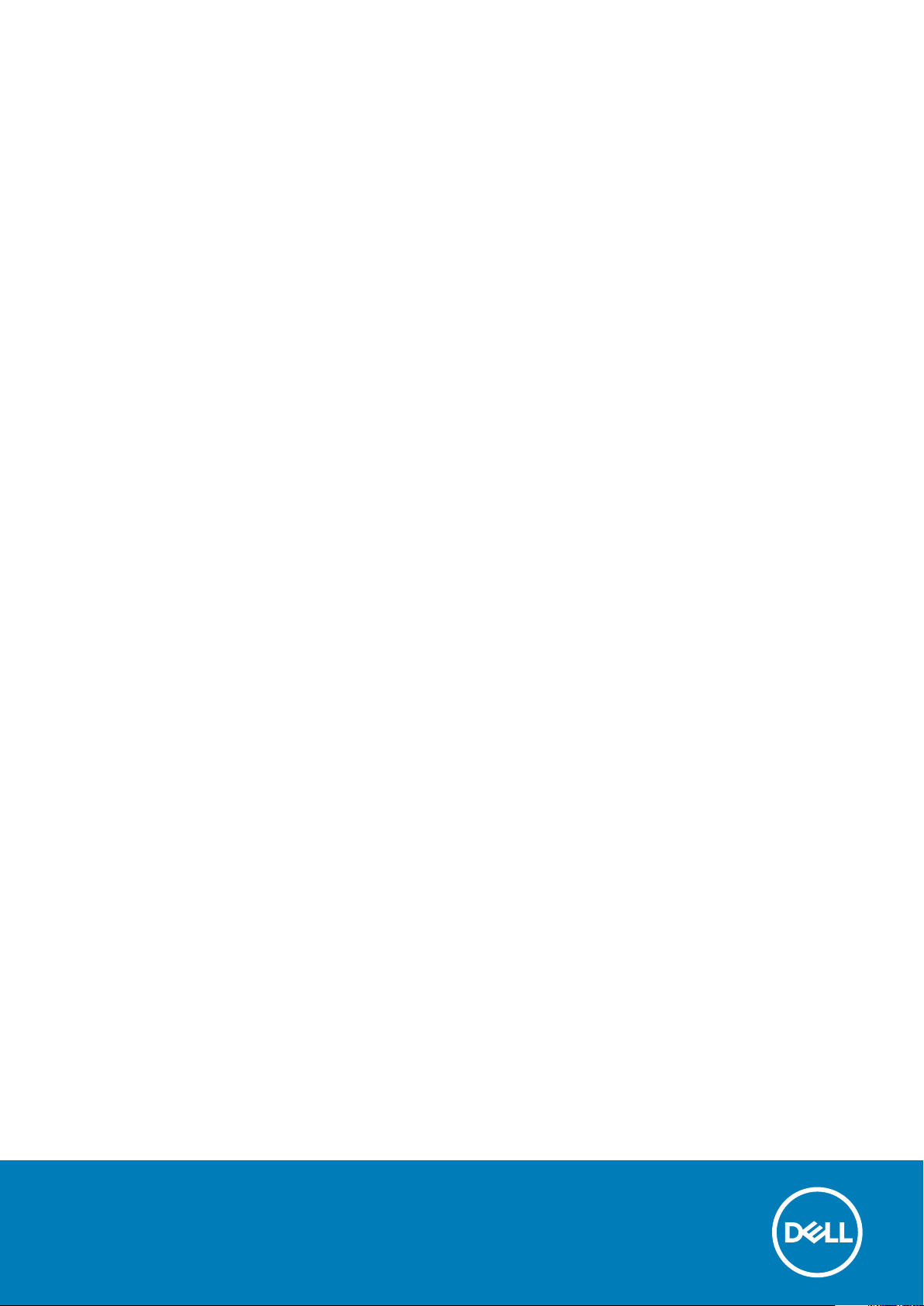
Inspiron 15 5000
Manual de serviço
Modelo regulamentar: P75F
Tipo regulamentar: P75F001
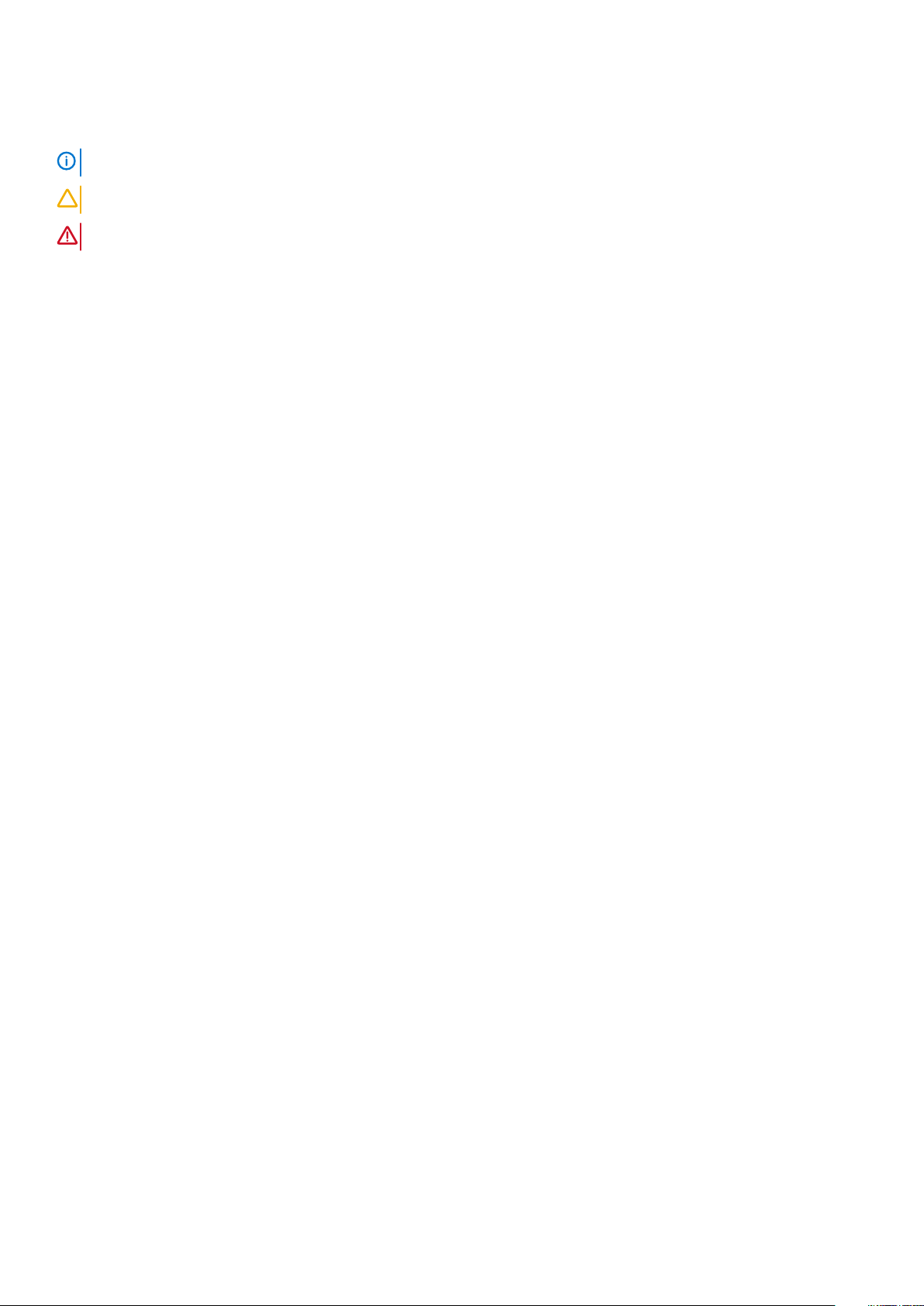
Notas, avisos e advertências
NOTA: uma NOTA fornece informações importantes para ajudar a utilizar melhor o produto.
AVISO: Um AVISO indica danos potenciais no hardware ou uma perda de dados e diz como pode evitar esse problema.
ADVERTÊNCIA: Uma ADVERTÊNCIA indica potenciais danos no equipamento, lesões corporais ou morte.
© 2017-2018 Dell Inc. ou as suas subsidiárias. Todos os direitos reservados. Dell, EMC e outras marcas comerciais pertencem à
Dell Inc ou às suas subsidiárias. Outras marcas comerciais podem pertencer aos seus respetivos proprietários.
2018 - 05
Rev. A01
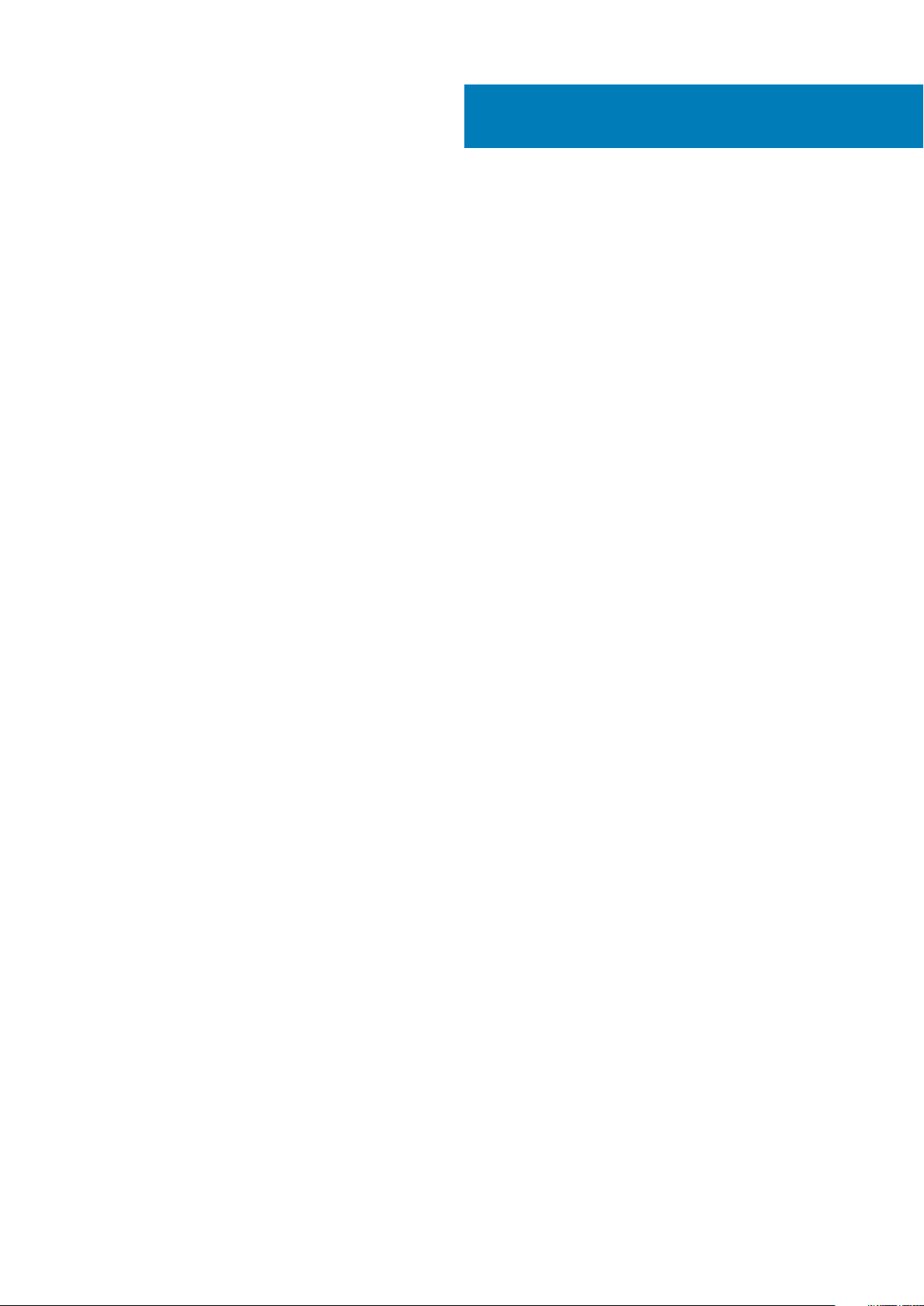
Índice
1 Antes de efectuar qualquer procedimento no interior do computador................................................9
Antes de começar .................................................................................................................................................................9
Instruções de segurança.......................................................................................................................................................9
Ferramentas recomendadas............................................................................................................................................... 10
Lista de parafusos................................................................................................................................................................ 10
2 Após efectuar qualquer procedimento no interior do computador....................................................12
3 Retirar a unidade óptica...............................................................................................................13
Procedimento....................................................................................................................................................................... 13
4 Voltar a colocar a unidade óptica.................................................................................................. 15
Procedimento....................................................................................................................................................................... 15
5 Retirar a tampa da base...............................................................................................................16
Pré-requisitos........................................................................................................................................................................16
Retire a tampa da base........................................................................................................................................................16
For computers shipped without optical drive................................................................................................................... 17
6 Voltar a colocar a tampa da base..................................................................................................20
Procedimento.......................................................................................................................................................................20
Em computadores sem unidade ótica...............................................................................................................................20
Pós-requisitos...................................................................................................................................................................... 20
7 Retirar a bateria..........................................................................................................................21
Pré-requisitos........................................................................................................................................................................21
Procedimento....................................................................................................................................................................... 21
8 Voltar a colocar a bateria.............................................................................................................22
Procedimento ......................................................................................................................................................................22
Pós-requisitos...................................................................................................................................................................... 22
9 Como remover os módulos de memória.........................................................................................23
Pré-requisitos.......................................................................................................................................................................23
Procedimento.......................................................................................................................................................................23
10 Como substituir os módulos de memória..................................................................................... 24
Procedimento.......................................................................................................................................................................24
Pós-requisitos...................................................................................................................................................................... 24
11 Retirar a placa sem fios..............................................................................................................25
Pré-requisitos.......................................................................................................................................................................25
Procedimento.......................................................................................................................................................................25
Índice 3
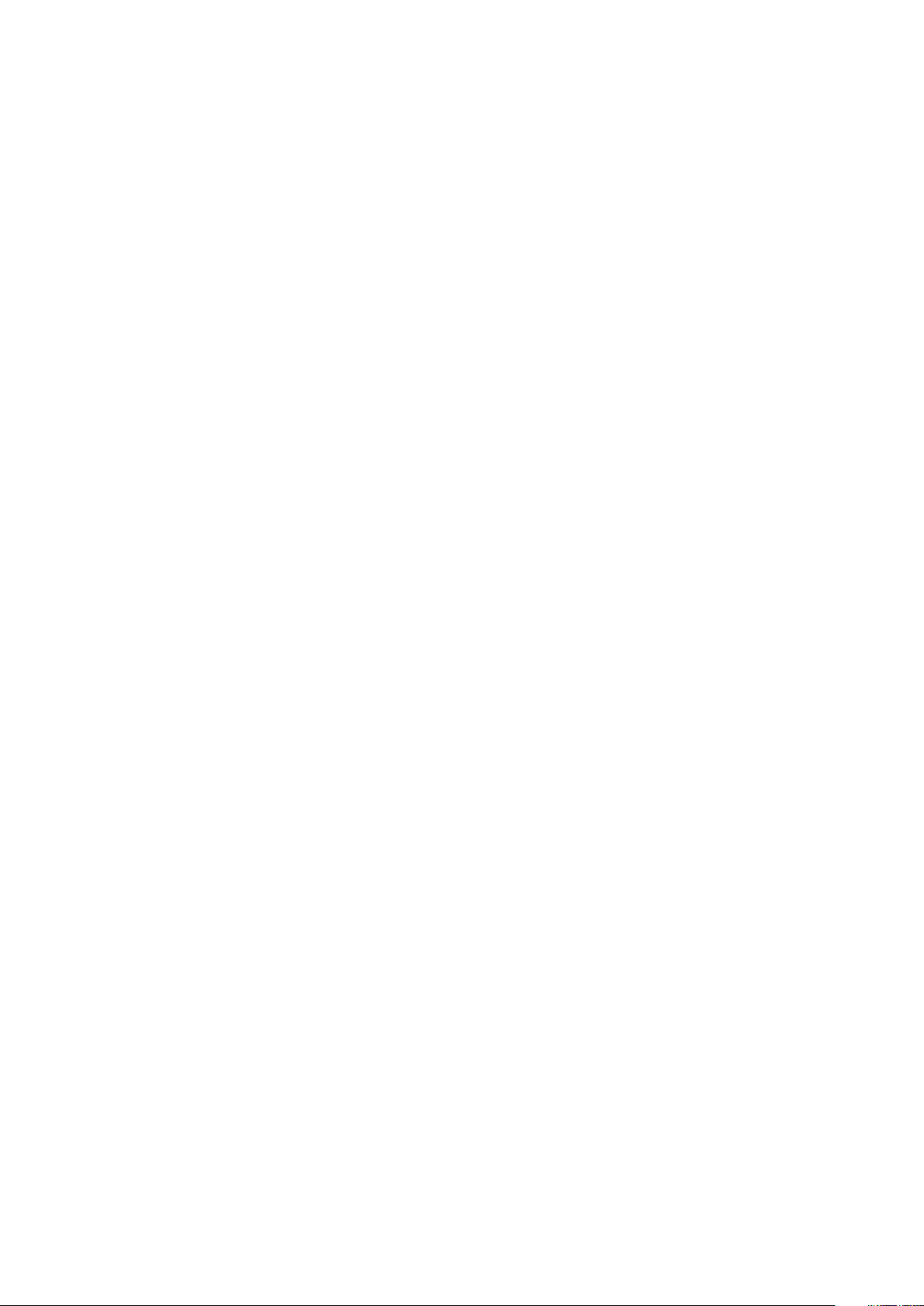
12 Voltar a colocar a placa sem fios................................................................................................. 27
Procedimento.......................................................................................................................................................................27
Pós-requisitos.......................................................................................................................................................................27
13 Retirar a placa do conector da unidade ótica................................................................................28
Pré-requisitos.......................................................................................................................................................................28
Procedimento.......................................................................................................................................................................28
14 Voltar a colocar a placa do conector da unidade ótica................................................................... 29
Procedimento.......................................................................................................................................................................29
Pós-requisitos...................................................................................................................................................................... 29
15 Retirar a bateria de célula tipo moeda......................................................................................... 30
Pré-requisitos.......................................................................................................................................................................30
Procedimento.......................................................................................................................................................................30
Em computadores sem unidade ótica.................................................................................................................. 30
16 Voltar a colocar a bateria de célula tipo moeda.............................................................................32
Procedimento.......................................................................................................................................................................32
Para computadores entregues sem uma unidade ótica............................................................................................32
Pós-requisitos...................................................................................................................................................................... 32
17 Retirar o ventilador....................................................................................................................33
Pré-requisitos.......................................................................................................................................................................33
Procedimento.......................................................................................................................................................................33
18 Voltar a colocar o ventilador.......................................................................................................35
Procedimento.......................................................................................................................................................................35
Pós-requisitos...................................................................................................................................................................... 35
19 Retirar a unidade de estado sólido/Intel Optane...........................................................................36
Pré-requisitos.......................................................................................................................................................................36
Procedimento.......................................................................................................................................................................36
20 Voltar a colocar a unidade de estado sólido/Intel Optane..............................................................37
Procedimento.......................................................................................................................................................................37
Pós-requisitos.......................................................................................................................................................................37
21 Como retirar a unidade de disco rígido........................................................................................ 38
Pré-requisitos.......................................................................................................................................................................38
Procedimento.......................................................................................................................................................................38
22 Voltar a colocar a unidade de disco rígido....................................................................................40
Procedimento.......................................................................................................................................................................40
Pós-requisitos...................................................................................................................................................................... 40
23 Remoção do painel táctil............................................................................................................ 41
4
Índice

Pré-requisitos........................................................................................................................................................................41
Procedimento....................................................................................................................................................................... 41
24 Voltar a colocar o painel tátil......................................................................................................43
Procedimento.......................................................................................................................................................................43
Pós-requisitos...................................................................................................................................................................... 43
25 Retirar os altifalantes................................................................................................................44
Pré-requisitos.......................................................................................................................................................................44
Procedimento.......................................................................................................................................................................44
26 Voltar a colocar os altifalantes................................................................................................... 45
Procedimento.......................................................................................................................................................................45
Pós-requisitos...................................................................................................................................................................... 45
27 Retirar o dissipador de calor...................................................................................................... 46
Pré-requisitos.......................................................................................................................................................................46
Procedure.............................................................................................................................................................................46
28 Voltar a colocar o dissipador de calor..........................................................................................47
Procedimento.......................................................................................................................................................................47
Pós-requisitos.......................................................................................................................................................................47
29 Retirar a porta do adaptador de alimentação............................................................................... 48
Pré-requisitos.......................................................................................................................................................................48
Procedimento.......................................................................................................................................................................48
30 Voltar a colocar a porta do adaptador de alimentação...................................................................49
Procedimento.......................................................................................................................................................................49
Pós-requisitos...................................................................................................................................................................... 49
31 Retirar o conjunto do ecrã..........................................................................................................50
Pré-requisitos.......................................................................................................................................................................50
Procedimento...................................................................................................................................................................... 50
32 Voltar a colocar o conjunto do ecrã.............................................................................................53
Procedimento ......................................................................................................................................................................53
Pós-requisitos...................................................................................................................................................................... 53
33 Retirar a placa de E/S............................................................................................................... 54
Pré-requisitos.......................................................................................................................................................................54
Procedimento.......................................................................................................................................................................54
Procedimento em computadores sem unidade ótica................................................................................................55
34 Voltar a colocar a placa de E/S...................................................................................................56
Procedimento ..................................................................................................................................................................... 56
Pós-requisitos...................................................................................................................................................................... 56
Índice
5
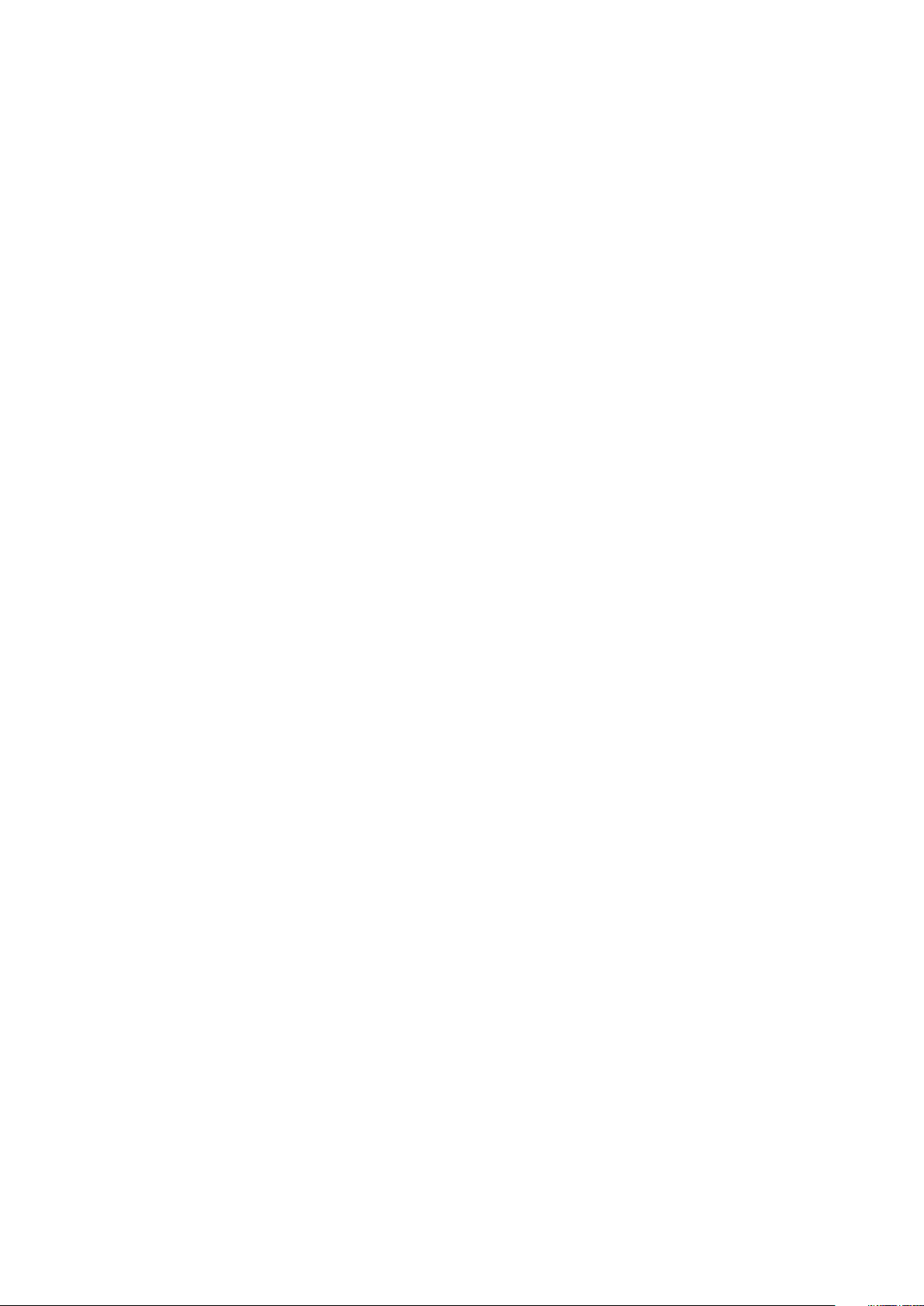
35 Retirar a placa do botão de alimentação......................................................................................57
Pré-requisitos.......................................................................................................................................................................57
Procedimento.......................................................................................................................................................................57
36 Voltar a colocar a placa do botão de alimentação......................................................................... 59
Procedimento ..................................................................................................................................................................... 59
Pós-requisitos...................................................................................................................................................................... 59
37 Retirar a placa de sistema..........................................................................................................60
Pré-requisitos.......................................................................................................................................................................60
Procedimento.......................................................................................................................................................................60
38 Voltar a colocar a placa de sistema............................................................................................. 63
Procedimento.......................................................................................................................................................................63
Pós-requisitos...................................................................................................................................................................... 63
Introduzir a Etiqueta de serviço programa de configuração do BIOS.......................................................................... 63
39 Retirar o botão de alimentação com leitor de impressões digitais..................................................65
Pré-requisitos.......................................................................................................................................................................65
Procedimento.......................................................................................................................................................................65
40 Voltar a colocar o botão de alimentação com leitor de impressões digitais......................................67
Procedimento.......................................................................................................................................................................67
Pós-requisitos...................................................................................................................................................................... 67
41 Retirar o conjunto do teclado e apoio para as mãos...................................................................... 69
Pré-requisitos.......................................................................................................................................................................69
Procedimento.......................................................................................................................................................................69
42 Voltar a colocar o conjunto do teclado e apoio para as mãos.......................................................... 71
Procedimento........................................................................................................................................................................71
Pós-requisitos....................................................................................................................................................................... 71
43 Retirar a moldura do ecrã.......................................................................................................... 72
Pré-requisitos.......................................................................................................................................................................72
Procedimento.......................................................................................................................................................................72
44 Voltar a colocar a moldura do ecrã.............................................................................................. 73
Procedimento.......................................................................................................................................................................73
Pós-requisitos.......................................................................................................................................................................73
45 Retirar a câmara....................................................................................................................... 74
Pré-requisitos.......................................................................................................................................................................74
Procedimento.......................................................................................................................................................................74
46 Voltar a colocar a câmara...........................................................................................................75
Procedimento ......................................................................................................................................................................75
6
Índice
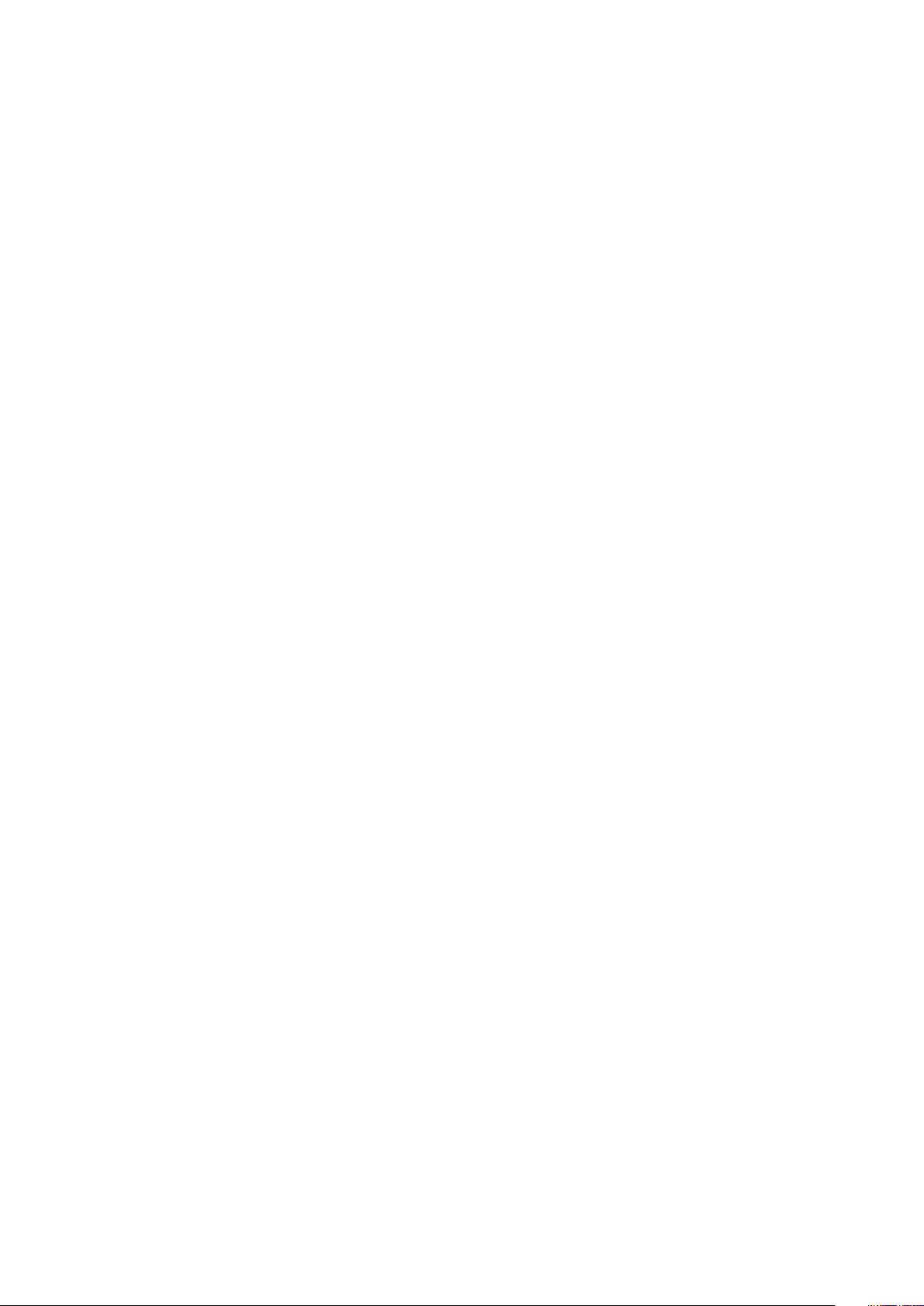
Pós-requisitos...................................................................................................................................................................... 75
47 Retirar o painel do ecrã..............................................................................................................76
Pré-requisitos.......................................................................................................................................................................76
Procedimento.......................................................................................................................................................................76
48 Voltar a colocar o painel do ecrã................................................................................................. 78
Procedimento ......................................................................................................................................................................78
Pós-requisitos...................................................................................................................................................................... 78
49 Retirar as dobradiças do ecrã.....................................................................................................79
Pré-requisitos.......................................................................................................................................................................79
Procedimento.......................................................................................................................................................................79
50 Voltar a colocar as dobradiças do ecrã........................................................................................80
Procedimento.......................................................................................................................................................................80
Pós-requisitos...................................................................................................................................................................... 80
51 Retirar o cabo do ecrã................................................................................................................ 81
Pré-requisitos........................................................................................................................................................................81
Procedimento....................................................................................................................................................................... 81
52 Voltar a colocar o cabo do ecrã.................................................................................................. 82
Procedimento.......................................................................................................................................................................82
Pós-requisitos...................................................................................................................................................................... 82
53 Retirar o conjunto da antena e tampa posterior do ecrã................................................................83
Pré-requisitos.......................................................................................................................................................................83
Procedimento.......................................................................................................................................................................83
54 Voltar a colocar o conjunto da antena e tampa posterior do ecrã................................................... 84
Procedimento.......................................................................................................................................................................84
Pós-requisitos...................................................................................................................................................................... 84
55 Transferência de controladores................................................................................................. 85
Transferir o controlador de áudio......................................................................................................................................85
Transferência do controlador gráfico............................................................................................................................... 85
Transferência do controlador USB 3.0.............................................................................................................................85
Transferência do controlador do Wi-Fi.............................................................................................................................85
Transferência do controlador do leitor de cartões multimédia......................................................................................86
Transferir o controlador do chipset...................................................................................................................................86
Transferência do controlador de rede.............................................................................................................................. 86
56 Configuração do sistema...........................................................................................................88
Sequência de arranque....................................................................................................................................................... 88
Teclas de navegação...........................................................................................................................................................88
Descrição geral do BIOS.....................................................................................................................................................89
Entrar no programa de configuração do BIOS................................................................................................................ 89
Índice
7

Opções da configuração do sistema.................................................................................................................................89
57 Palavra-passe do sistema e de configuração............................................................................... 95
Atribuir uma palavra-passe do sistema e uma palavra-passe de configuração...........................................................95
Eliminar ou alterar uma palavra-passe do sistema e/ou de configuração existente...................................................96
Limpar as configurações do CMOS.................................................................................................................................. 96
Apagar palavras-passe esquecidas................................................................................................................................... 96
58 Resolução de problemas............................................................................................................97
Actualizar o BIOS.................................................................................................................................................................97
Atualizar o BIOS (chave USB)........................................................................................................................................... 97
Memória Intel Optane (opcional).......................................................................................................................................97
Ativar a memória Intel Optane..................................................................................................................................... 97
Desativar a memória Intel Optane............................................................................................................................... 98
Diagnóstico de avaliação otimizada do sistema pré-arranque (ePSA).........................................................................98
Execução dos diagnósticos ePSA................................................................................................................................98
Luzes de diagnóstico do sistema.......................................................................................................................................99
Libertação da potência de fuga........................................................................................................................................100
Ciclo de energia Wi-Fi........................................................................................................................................................100
59 Obter ajuda e contactar a Dell...................................................................................................101
8
Índice
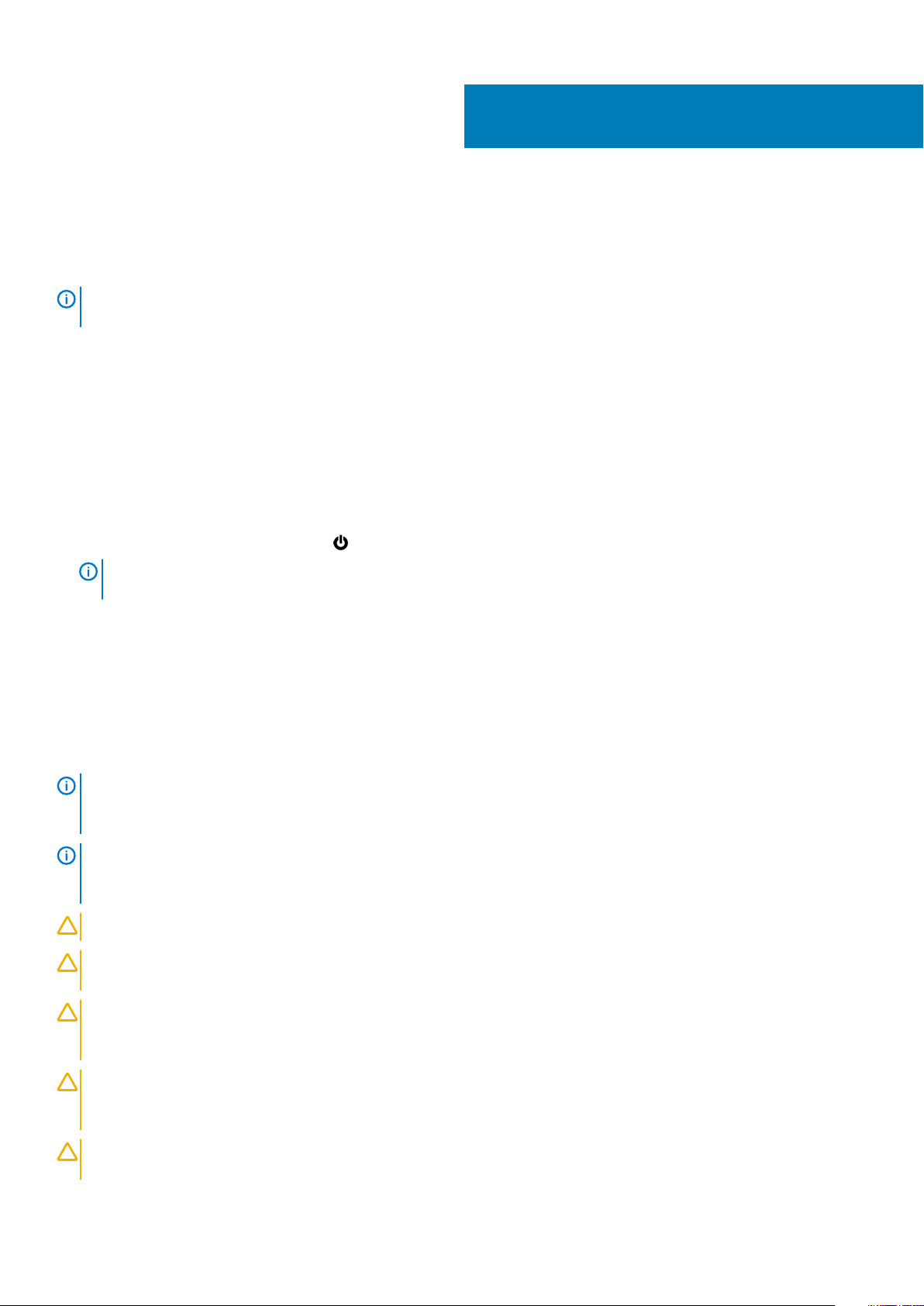
Antes de efectuar qualquer procedimento no
interior do computador
NOTA: As imagens apresentadas neste documento podem não representar exactamente o seu computador, pois
dependem da configuração encomendada.
Tópicos
• Antes de começar
• Instruções de segurança
• Ferramentas recomendadas
• Lista de parafusos
Antes de começar
1. Guarde e feche todos os ficheiros abertos e saia de todas as aplicações abertas.
2. Encerre o computador. Clique em Iniciar > Ligar > Encerrar.
NOTA:
de encerramento.
3. Desligue o computador e todos os dispositivos a ele ligados das respectivas tomadas eléctricas.
4. Desligue todos os dispositivos de rede e periféricos ligados (tais como teclados, ratos e monitores) do computador.
5. Retire todos os cartões multimédia e discos ópticos do computador, se aplicável.
Caso esteja a utilizar outro sistema operativo, consulte a respectiva documentação para obter as instruções
1
Instruções de segurança
Utilize as directrizes de segurança seguintes para ajudar a proteger o computador de potenciais danos e para ajudar a assegurar a sua
segurança pessoal.
NOTA:
obter mais informações sobre as melhores práticas de segurança, consulte a página inicial de Conformidade
Regulamentar em www.dell.com/regulatory_compliance.
NOTA: Desligue todas as fontes de alimentação antes de proceder à abertura de tampas ou painéis do computador.
Depois de trabalhar no interior do computador, volte a colocar todas as tampas, painéis e parafusos antes de ligá-lo à
tomada.
AVISO: Para evitar danos no computador, certifique-se que a superfície de trabalho é plana e se encontra limpa.
AVISO: Para evitar danos nos componentes e placas, segure-os pelas extremidades, evitando tocar nos pinos e
contactos eléctricos.
AVISO: Só deve proceder à resolução de problemas e reparações conforme autorizado ou direcionado pela equipa de
assistência técnica da Dell. Os danos causados por assistência não autorizada pela Dell não estão cobertos pela garantia.
Consulte as instruções de segurança fornecidas com o produto ou em www.dell.com/regulatory_compliance.
AVISO: Antes de tocar em qualquer parte interior do computador, ligue-se à terra tocando numa superfície metálica não
pintada, tal como o metal na parte posterior do computador. Enquanto trabalha, toque periodicamente numa superfície
metálica não pintada para dissipar a electricidade estática, uma vez que esta pode danificar os componentes internos.
AVISO: Quando desligar um cabo, puxe pelo respetivo conetor ou patilha, não pelo próprio cabo. Alguns dos cabos
apresentam conectores com patilhas de bloqueio ou parafusos de orelhas os quais terá de libertar antes de desconectar
Antes de trabalhar no interior do computador, leia as informações de segurança fornecidas com o mesmo. Para
Antes de efectuar qualquer procedimento no interior do computador 9

o cabo. Ao desconectar os cabos, faça-o em alinhamento com a direcção de encaixe, para evitar dobrar os pinos de
contacto. Ao ligar cabos, certifique-se que os conetores e portas estão corretamente direcionados e alinhados.
AVISO: Prima e ejecte quaisquer cartões instalados no leitor de cartões multimédia.
Ferramentas recomendadas
Os procedimentos descritos neste documento podem necessitar das seguintes ferramentas:
• Chave de parafusos Phillips #1
• Instrumento de plástico pontiagudo
Lista de parafusos
Tabela 1. Lista de parafusos
Componente Fixado a Tipo de parafuso Quantidade Imagem do parafuso
Tampa da base
NOTA: Aplicável
apenas em
computadores
equipados com
unidade ótica
Conjunto do apoio para as
mãos e teclado
M2x2 2
Tampa da base Conjunto do apoio para as
mãos e teclado
Tampa da base Conjunto do apoio para as
mãos e teclado
Bateria Conjunto do apoio para as
mãos e teclado
Painel do ecrã Tampa traseira do ecrã e
conjunto da antena
Ventoinha Conjunto do apoio para as
mãos e teclado
Conjunto da unidade de
disco rígido
Suporte da unidade de
disco rígido
Conjunto do apoio para as
mãos e teclado
Disco rígido M3x3 4
M2x4 1
M2,5x7 6
NOTA: A cor dos
parafusos pode variar
consoante a
configuração
encomendada.
M2x3 4
M2x2 4
M2,5x5 3
M2x3 4
Dissipador de calor Placa de sistema M2x3 3
NOTA: Aplicável apenas para computadores
entregues com configuração dedicada.
Dobradiças Conjunto do apoio para as
mãos e teclado
10 Antes de efectuar qualquer procedimento no interior do computador
M2,5x5
• 5 (Aplicável apenas
em computadores
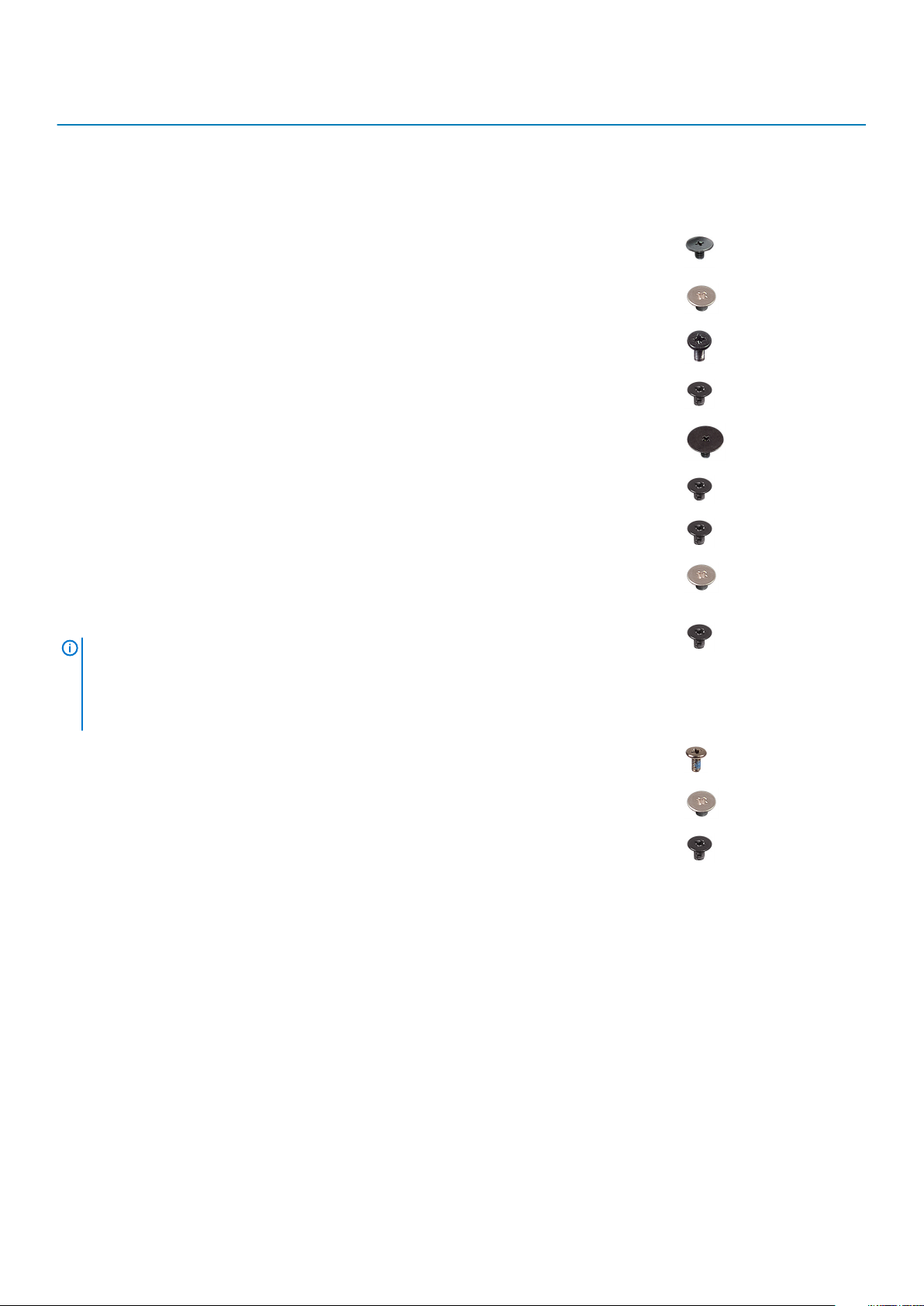
Componente Fixado a Tipo de parafuso Quantidade Imagem do parafuso
equipados com
unidade ótica)
• 6 (Aplicável apenas
em computadores
sem unidade ótica)
Suportes de dobradiça Tampa traseira do ecrã e
conjunto da antena
Suportes de dobradiça Tampa traseira do ecrã e
conjunto da antena
placa de E/S Conjunto do apoio para as
mãos e teclado
Suporte da unidade ótica
(opcional)
Placa do conector da
unidade ótica (opcional)
Porta do transformador de
corrente
Placa do botão de energia Conjunto do apoio para as
Botão de alimentação com
leitor de impressões
digitais (opcional)
Unidade de estado sólido
NOTA: Aplicável em
computadores
equipados com
unidade de estado
sólido M.2 SATA.
Unidade ótica M2x3 2
Conjunto do apoio para as
mãos e teclado
Conjunto do apoio para as
mãos e teclado
mãos e teclado
Conjunto do apoio para as
mãos e teclado
Conjunto do apoio para as
mãos e teclado
(M2.5x2.5) 8
M2x2 2
M2x4 1
M2x2 (cabeça
grande)
M2x2 1
M2x3 1
M2x2 1
M2x2.2 1
1
Placa de sistema Conjunto do apoio para as
mãos e teclado
Painel tátil Conjunto do apoio para as
mãos e teclado
Suporte da placa sem fios Placa de sistema M2x3 1
M2x4 1
M2x2 4
Antes de efectuar qualquer procedimento no interior do computador 11
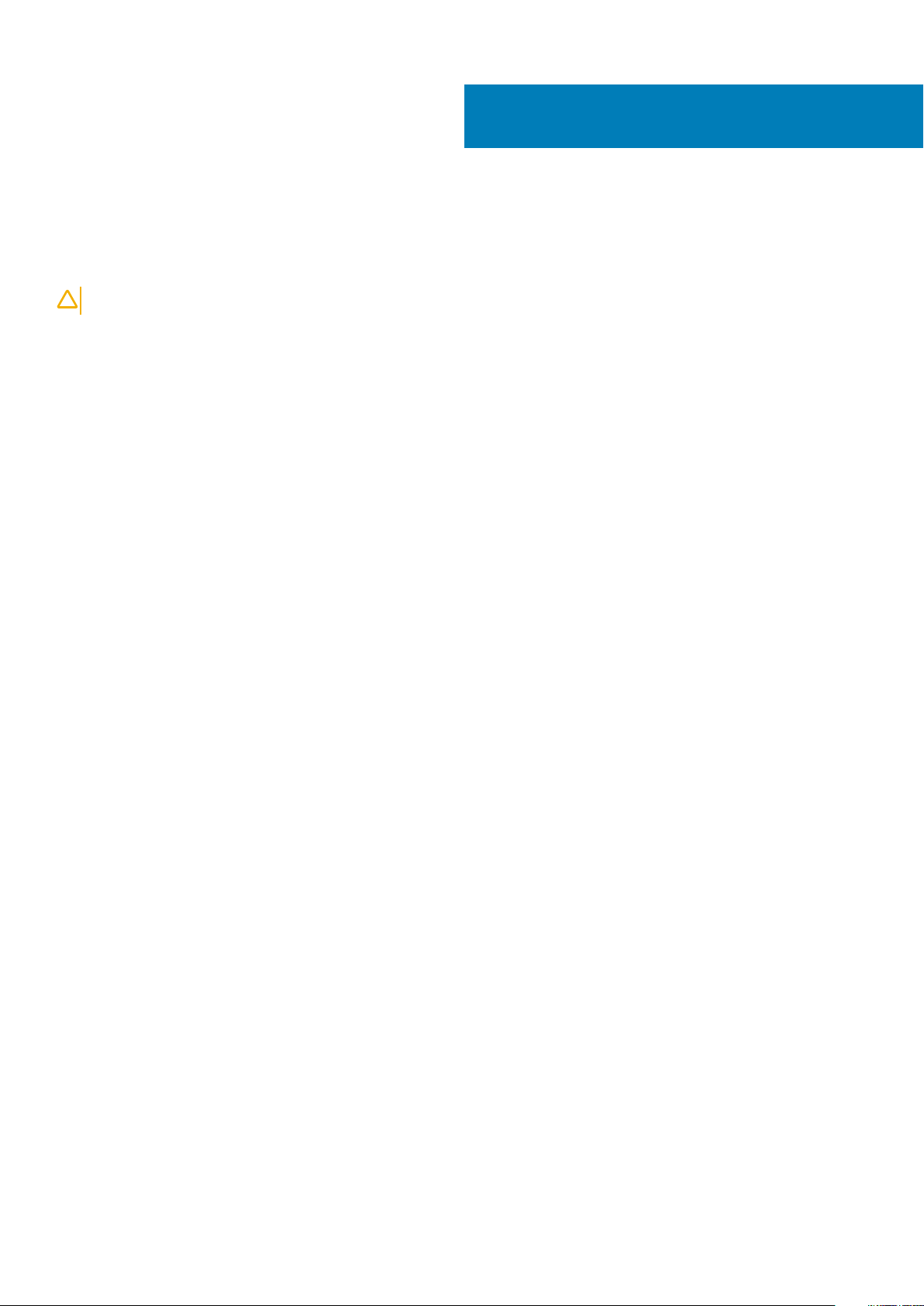
2
Após efectuar qualquer procedimento no
interior do computador
AVISO: Deixar parafusos soltos no interior do computador pode danificá-lo gravemente.
1. Volte a colocar todos os parafusos e certifique-se de que não existem parafusos soltos no interior do computador.
2. Ligue todos os dispositivos externos, periféricos ou cabos que tenha retirado antes de trabalhar no computador.
3. Volte a colocar todos os cartões de multimédia, discos ou outros componentes que tenha retirado antes de trabalhar no computador.
4. Ligue o computador e todos os dispositivos anexados às respectivas tomadas eléctricas.
5. Ligue o computador.
12 Após efectuar qualquer procedimento no interior do computador
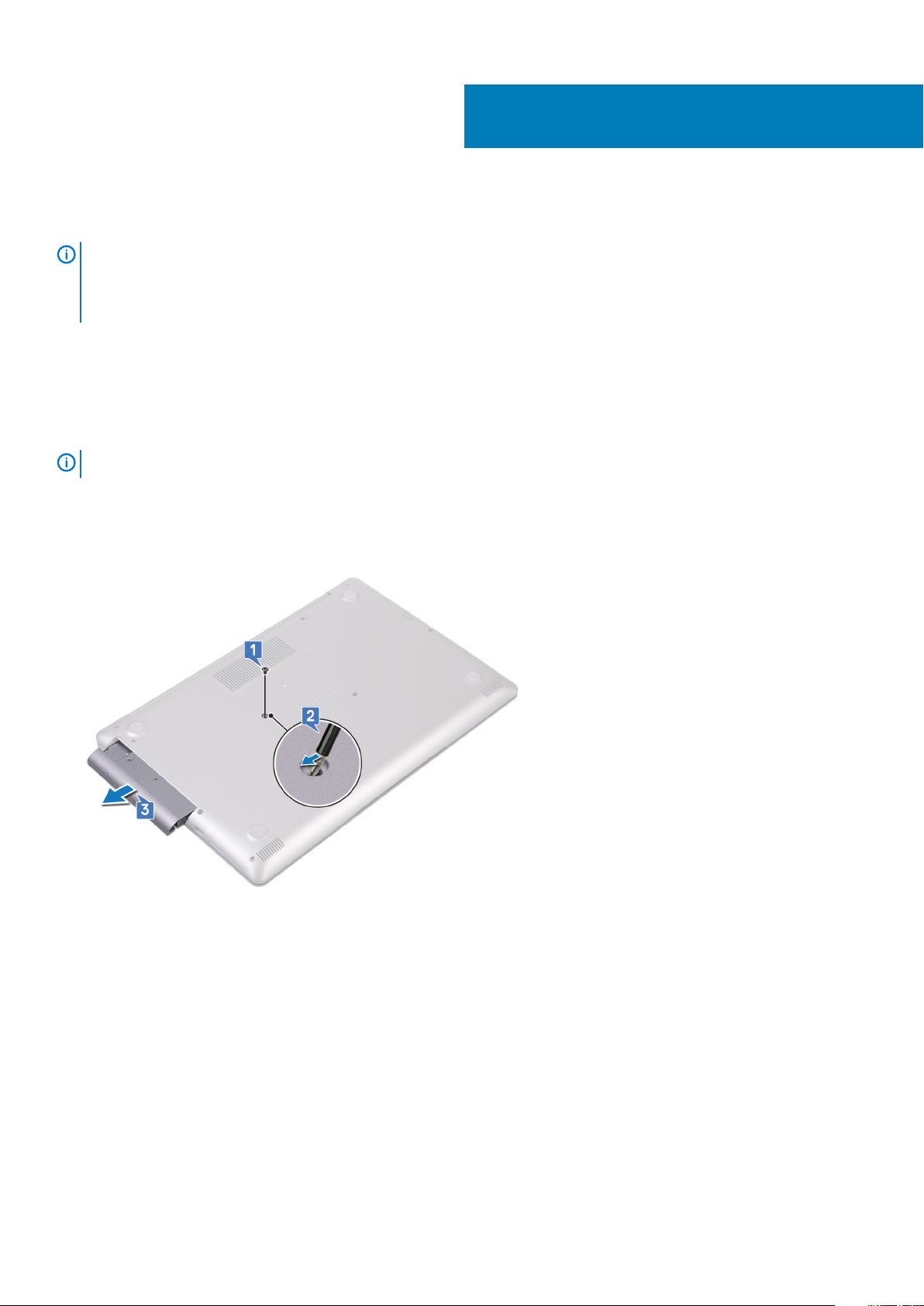
Retirar a unidade óptica
NOTA: Antes de trabalhar no interior do computador, leia as informações de segurança fornecidas com o computador e
siga os passos em Antes de trabalhar no interior do computador. Depois de trabalhar no interior do computador, siga as
instruções em Depois de trabalhar no interior do computador. Para obter mais informações sobre as melhores práticas
de segurança, consulte a página inicial de Conformidade Regulamentar em www.dell.com/regulatory_compliance.
Tópicos
• Procedimento
Procedimento
3
NOTA:
1. Retire o parafuso (M2x2) que fixa o conjunto da unidade ótica à tampa da base.
2. Usando uma chave de parafusos, empurre a unidade ótica através da ranhura para libertar o conjunto da unidade ótica do respetivo
compartimento.
3. Faça deslizar o conjunto da unidade óptica para fora do respectivo compartimento.
4. Retire os dois parafusos (M2x3) que fixam o suporte da unidade ótica à unidade ótica.
5. Retire o suporte da unidade ótica da respetiva unidade.
Aplicável apenas para computadores que são entregues com uma unidade ótica.
Retirar a unidade óptica 13
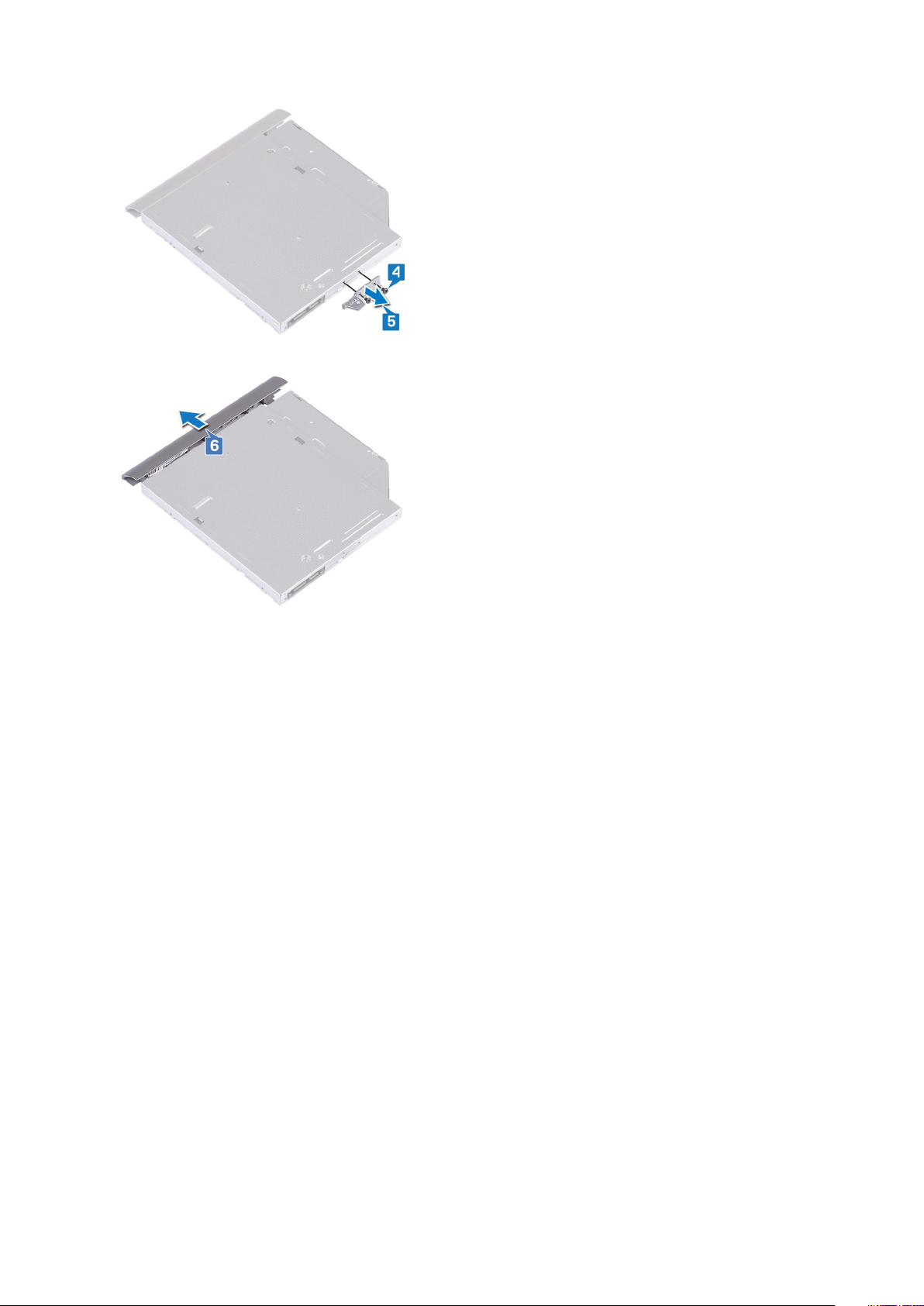
6. Puxe a moldura da unidade óptica para a retirar da unidade óptica.
14 Retirar a unidade óptica

Voltar a colocar a unidade óptica
NOTA: Antes de trabalhar no interior do computador, leia as informações de segurança fornecidas com o computador e
siga os passos em Antes de trabalhar no interior do computador. Depois de trabalhar no interior do computador, siga as
instruções em Depois de trabalhar no interior do computador. Para obter mais informações sobre as melhores práticas
de segurança, consulte a página inicial de Conformidade Regulamentar em www.dell.com/regulatory_compliance.
Tópicos
• Procedimento
Procedimento
4
NOTA:
1. Alinhe as patilhas na moldura da unidade óptica com os encaixes na unidade óptica e encaixe a respetiva moldura no devido lugar.
2. Alinhe os orifícios dos parafusos no suporte da unidade óptica com os orifícios dos parafusos na unidade óptica.
3. Volte a colocar os dois parafusos (M2x3) que fixam o suporte da unidade ótica à unidade ótica.
4. Faça deslizar o conjunto da unidade óptica para dentro do respetivo compartimento.
5. Alinhe o orifício do parafuso no suporte da unidade óptica com o orifício do parafuso na tampa da base.
6. Volte a colocar o parafuso (M2x2) que fixa o conjunto da unidade ótica à tampa da base.
Aplicável apenas em computadores equipados com unidade ótica.
Voltar a colocar a unidade óptica 15
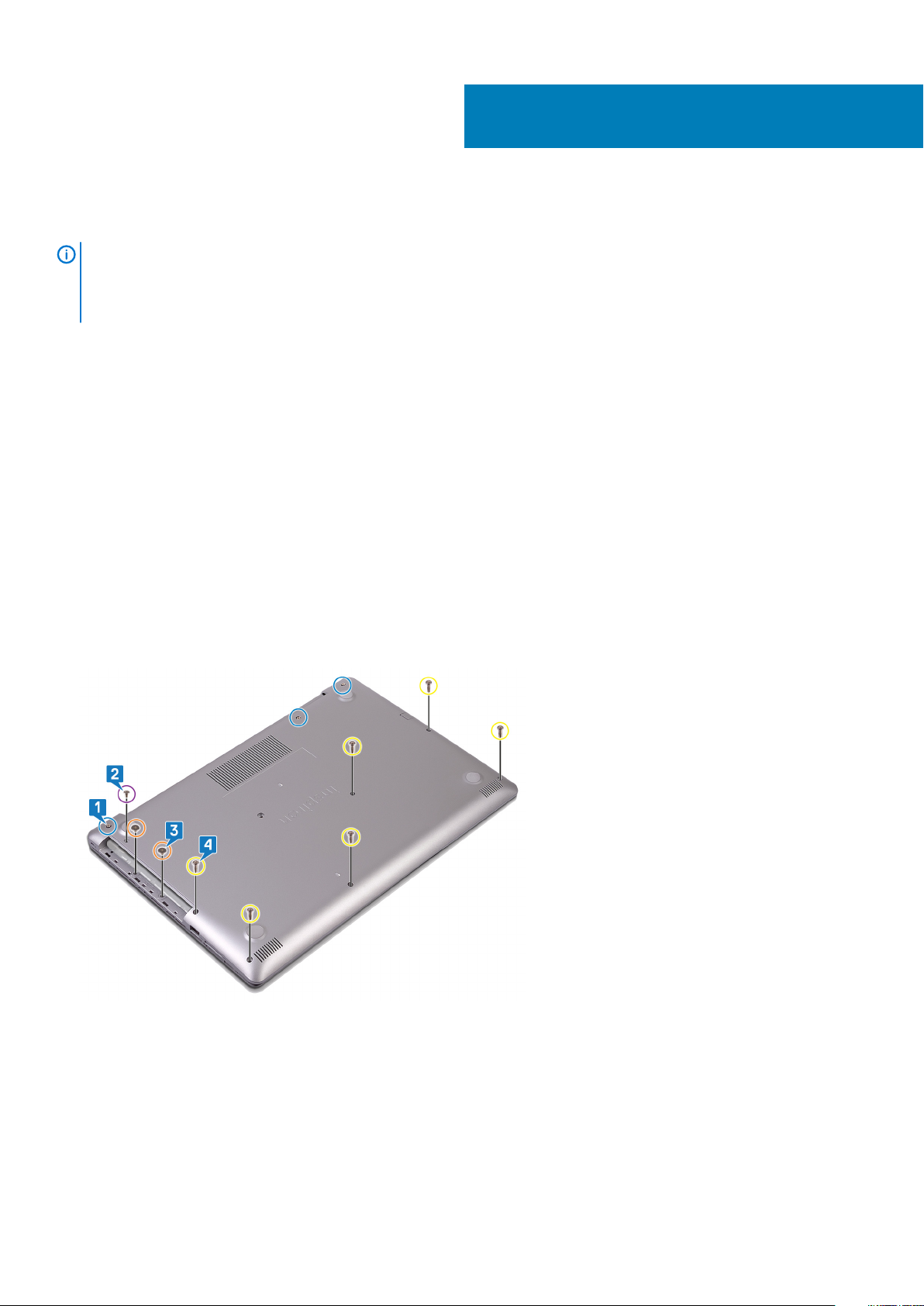
Retirar a tampa da base
NOTA: Antes de trabalhar no interior do computador, leia as informações de segurança fornecidas com o computador e
siga os passos em Antes de trabalhar no interior do computador. Depois de trabalhar no interior do computador, siga as
instruções em Depois de trabalhar no interior do computador. Para obter mais informações sobre as melhores práticas
de segurança, consulte a página inicial de Conformidade Regulamentar em www.dell.com/regulatory_compliance.
Tópicos
• Pré-requisitos
• Retire a tampa da base.
• For computers shipped without optical drive
Pré-requisitos
Retire a unidade ótica (opcional).
Retire a tampa da base.
5
1. Aperte os quatro parafusos integrados na tampa da base.
2. Retire os parafusos que fixam a tampa da base ao conjunto do teclado e apoio para as mãos.
3. Retire os parafusos que fixam a tampa da base ao conjunto do teclado e apoio para as mãos.
4. Retire os parafusos que fixam a tampa da base ao conjunto do teclado e apoio para as mãos.
5. Com um instrumento de plástico pontiagudo, retire a tampa da base, começando a partir do canto superior esquerdo da base do
computador.
6. Levante a tampa da base para fora do conjunto do teclado e apoio para as mãos em posição inclinada.
16 Retirar a tampa da base

NOTA: Os passos seguintes aplicam-se apenas se quiser retirar outro componente do seu computador.
7. Desligue o cabo da bateria da placa de sistema.
8. Prima sem soltar o botão de alimentação durante cinco segundos para ligar o computador à terra e drenar a eletricidade estática.
For computers shipped without optical drive
1. Loosen the three captive screws on the base cover.
2. Remove the screw (M2x4) that secures the base cover to the palm rest and keyboard assembly.
3. Remove the six screws (M2.5x7) that secure the base cover to the palm rest and keyboard assembly.
Retirar a tampa da base
17

4. Pry the base cover starting from the top-left corner of the computer base.
5. Lift the base cover off the palm rest and keyboard assembly.
NOTE: The following steps are applicable only if you want to further remove any other component from your
computer.
6. Disconnect the battery cable from the system board.
18
Retirar a tampa da base

7. Press and hold the power button for 5 seconds to ground the computer and drain the flea power.
Retirar a tampa da base 19

6
Voltar a colocar a tampa da base
NOTA: Antes de trabalhar no interior do computador, leia as informações de segurança fornecidas com o computador e
siga os passos em Antes de trabalhar no interior do computador. Depois de trabalhar no interior do computador, siga as
instruções em Depois de trabalhar no interior do computador. Para obter mais informações sobre as melhores práticas
de segurança, consulte a página inicial de Conformidade Regulamentar em www.dell.com/regulatory_compliance.
Tópicos
• Procedimento
• Em computadores sem unidade ótica
• Pós-requisitos
Procedimento
1. Ligue o cabo da bateria à placa de sistema, se aplicável.
AVISO: Para evitar danos acidentais na porta do adaptador de corrente, não empurre a tampa de base contra a porta
do adaptador de corrente quando encaixa a tampa de base na base do computador.
2. Coloque a tampa da base no conjunto do teclado e apoio para as mãos e encaixe a tampa da base no lugar começando pela porta do
adaptador de corrente.
3. Volte a colocar os seis parafusos (M2.5x7) que fixam a tampa de base ao conjunto do teclado e do apoio para as mãos.
4. Volte a colocar os dois parafusos (M2x2) que fixam a tampa da base ao conjunto do teclado e apoio para as mãos. (Apenas para
computadores entregues com uma unidade ótica)
5. Volte a colocar o parafuso (M2x4) que fixa a tampa da base ao conjunto do teclado e apoio para as mãos.
6. Aperte os três parafusos integrados que fixam a tampa da base ao conjunto do teclado e apoio para as mãos.
Em computadores sem unidade ótica
1. Ligue o cabo da bateria à placa de sistema, se aplicável.
AVISO:
contra a porta do transformador quando encaixar a tampa na base do computador.
2. Coloque a tampa da base no conjunto do apoio para as mãos e teclado e encaixe a tampa no lugar, começando a partir da porta do
transformador.
3. Volte a colocar os seis parafusos (M2.5x7) que fixam a tampa da base ao conjunto do apoio para as mãos e teclado.
4. Volte a colocar o parafuso (M2x4) que fixa a tampa da base ao conjunto do apoio para as mãos e teclado.
5. Aperte os três parafusos que fixam a tampa da base ao conjunto do apoio para as mãos e teclado.
Para evitar a ocorrência de danos acidentais na porta do transformador, não pressione a tampa da base
Pós-requisitos
Voltar a colocar a unidade ótica (opcional).
20 Voltar a colocar a tampa da base
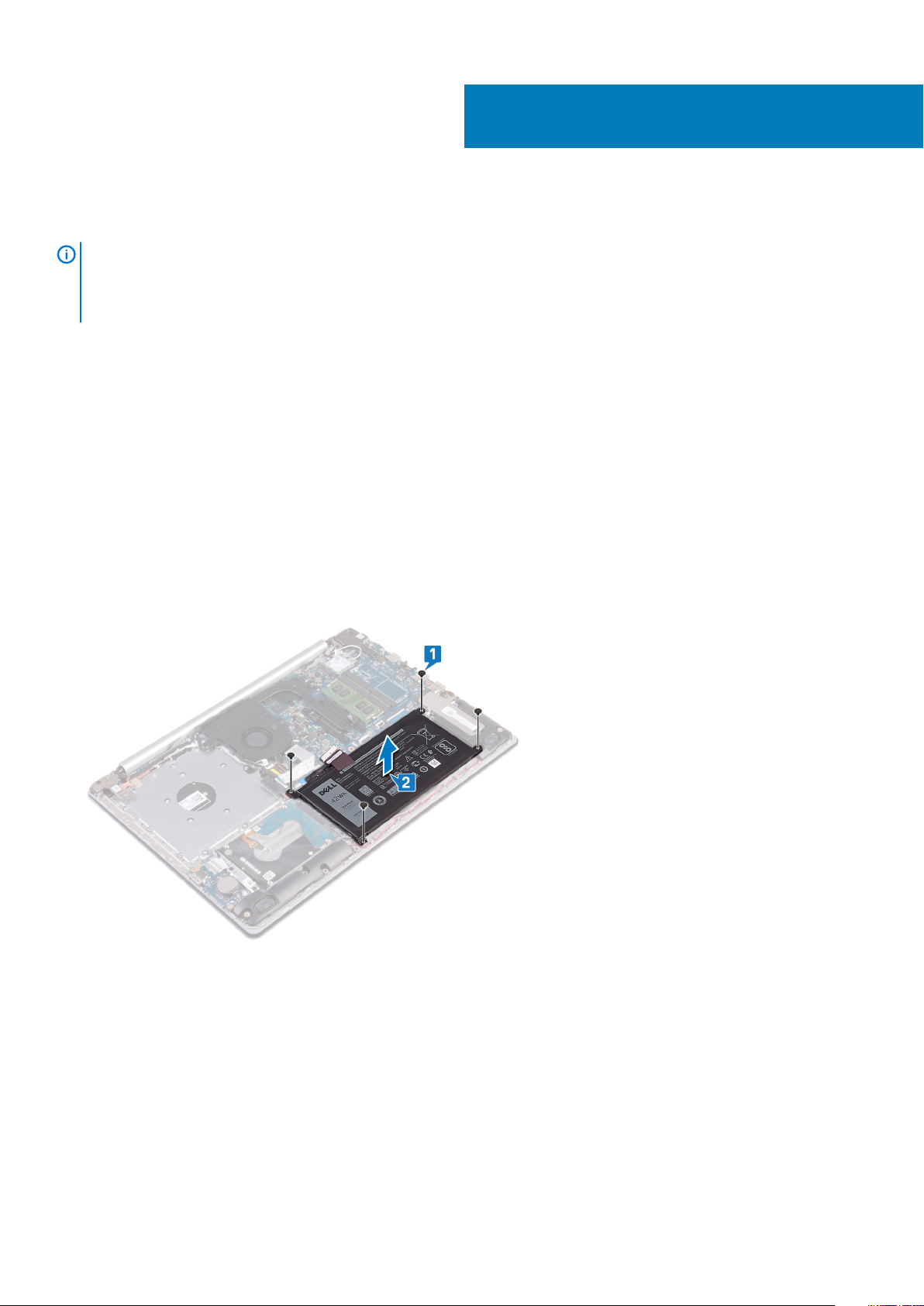
Retirar a bateria
NOTA: Antes de trabalhar no interior do computador, leia as informações de segurança fornecidas com o computador e
siga os passos em Antes de trabalhar no interior do computador. Depois de trabalhar no interior do computador, siga as
instruções em Depois de trabalhar no interior do computador. Para obter mais informações sobre as melhores práticas
de segurança, consulte a página inicial de Conformidade Regulamentar em www.dell.com/regulatory_compliance.
Tópicos
• Pré-requisitos
• Procedimento
Pré-requisitos
1. Retire a unidade ótica (opcional).
2. Retire a tampa da base.
Procedimento
1. Retire os quatro parafusos (M2x3) que fixam a bateria ao conjunto do apoio para as mãos e teclado.
2. Retire a bateria do conjunto do apoio para as mãos e teclado.
7
Retirar a bateria 21
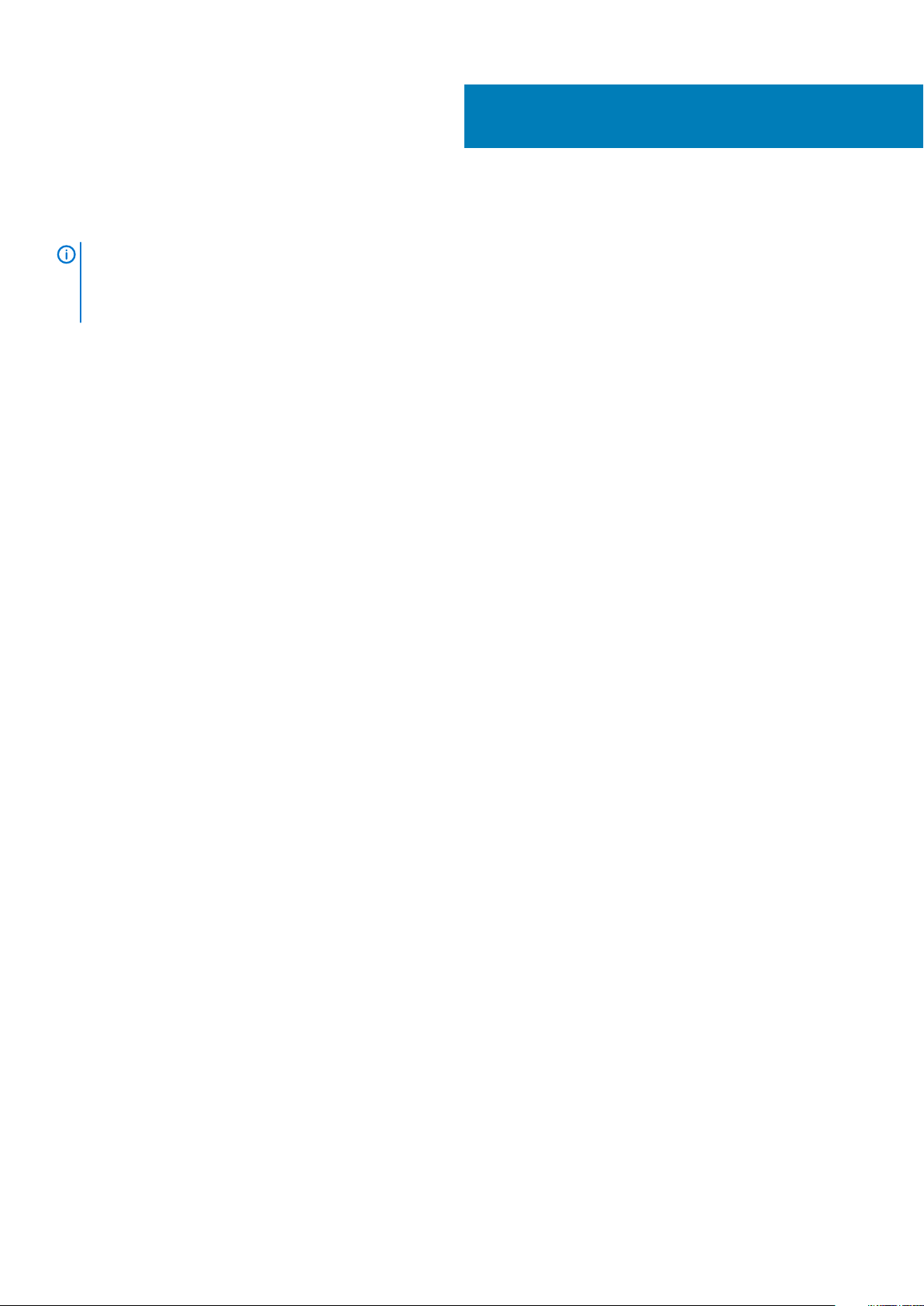
Voltar a colocar a bateria
NOTA: Antes de trabalhar no interior do computador, leia as informações de segurança fornecidas com o computador e
siga os passos em Antes de trabalhar no interior do computador. Depois de trabalhar no interior do computador, siga as
instruções em Depois de trabalhar no interior do computador. Para obter mais informações sobre as melhores práticas
de segurança, consulte a página inicial de Conformidade Regulamentar em www.dell.com/regulatory_compliance.
Tópicos
• Procedimento
• Pós-requisitos
Procedimento
1. Alinhe os orifícios dos parafusos na bateria com os orifícios no conjunto do teclado e apoio para as mãos.
2. Volte a colocar os quatro parafusos (M2x3) que fixam a bateria ao conjunto do teclado e apoio para as mãos.
Pós-requisitos
1. Volte a colocar a tampa da base.
2. Voltar a colocar a unidade ótica (opcional).
8
22 Voltar a colocar a bateria
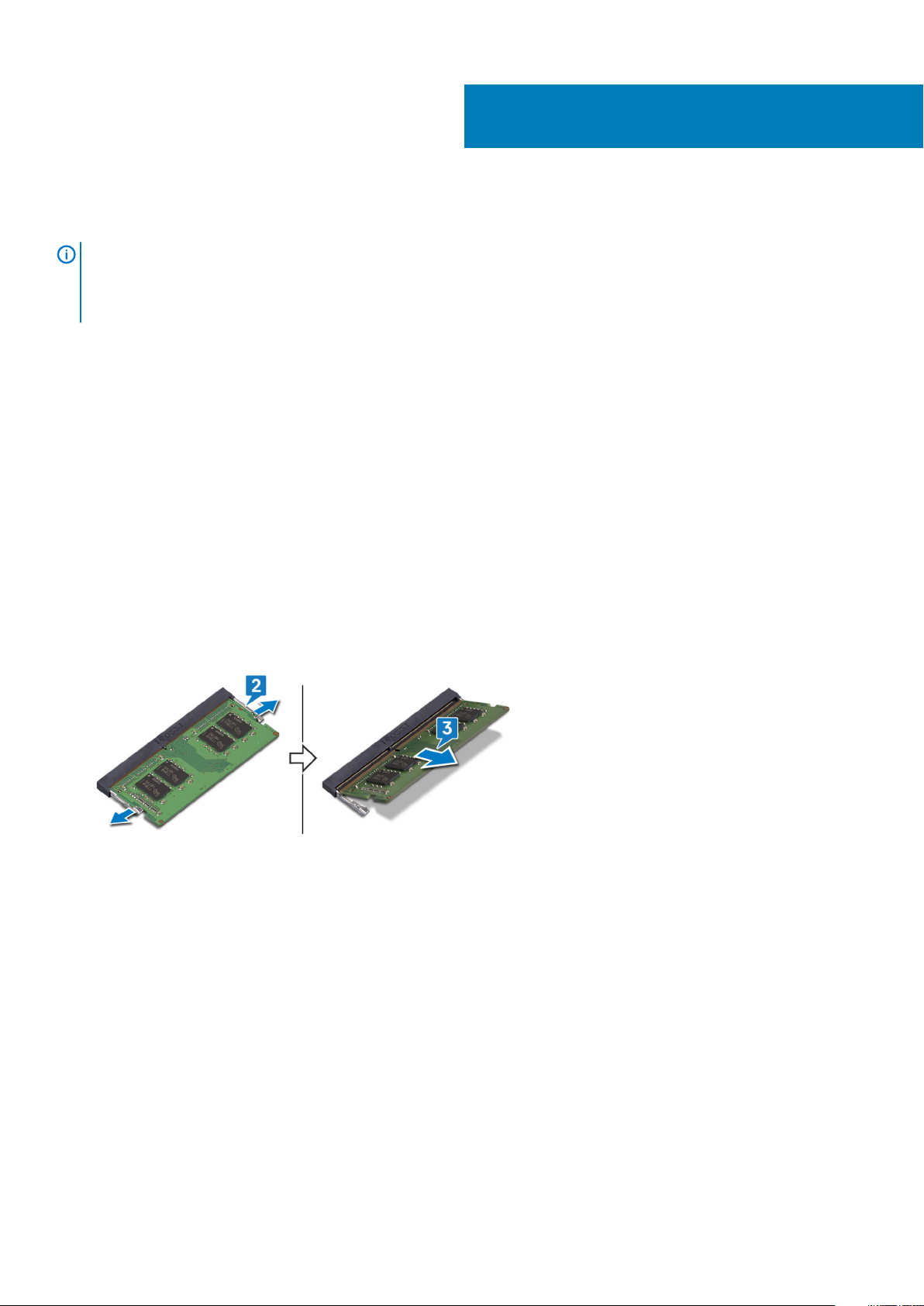
9
Como remover os módulos de memória
NOTA: Antes de trabalhar no interior do computador, leia as informações de segurança fornecidas com o computador e
siga os passos em Antes de trabalhar no interior do computador. Depois de trabalhar no interior do computador, siga as
instruções em Depois de trabalhar no interior do computador. Para obter mais informações sobre as melhores práticas
de segurança, consulte a página inicial de Conformidade Regulamentar em www.dell.com/regulatory_compliance.
Tópicos
• Pré-requisitos
• Procedimento
Pré-requisitos
1. Retire a unidade ótica (opcional).
2. Retire a tampa da base.
Procedimento
1. Localize o módulo de memória no computador.
2. Utilize as pontas dos dedos para abrir cuidadosamente os ganchos de fixação em cada uma das extremidades do encaixe do módulo de
memória até que ele fique visível.
3. Retire o módulo de memória da respectiva ranhura.
Como remover os módulos de memória 23
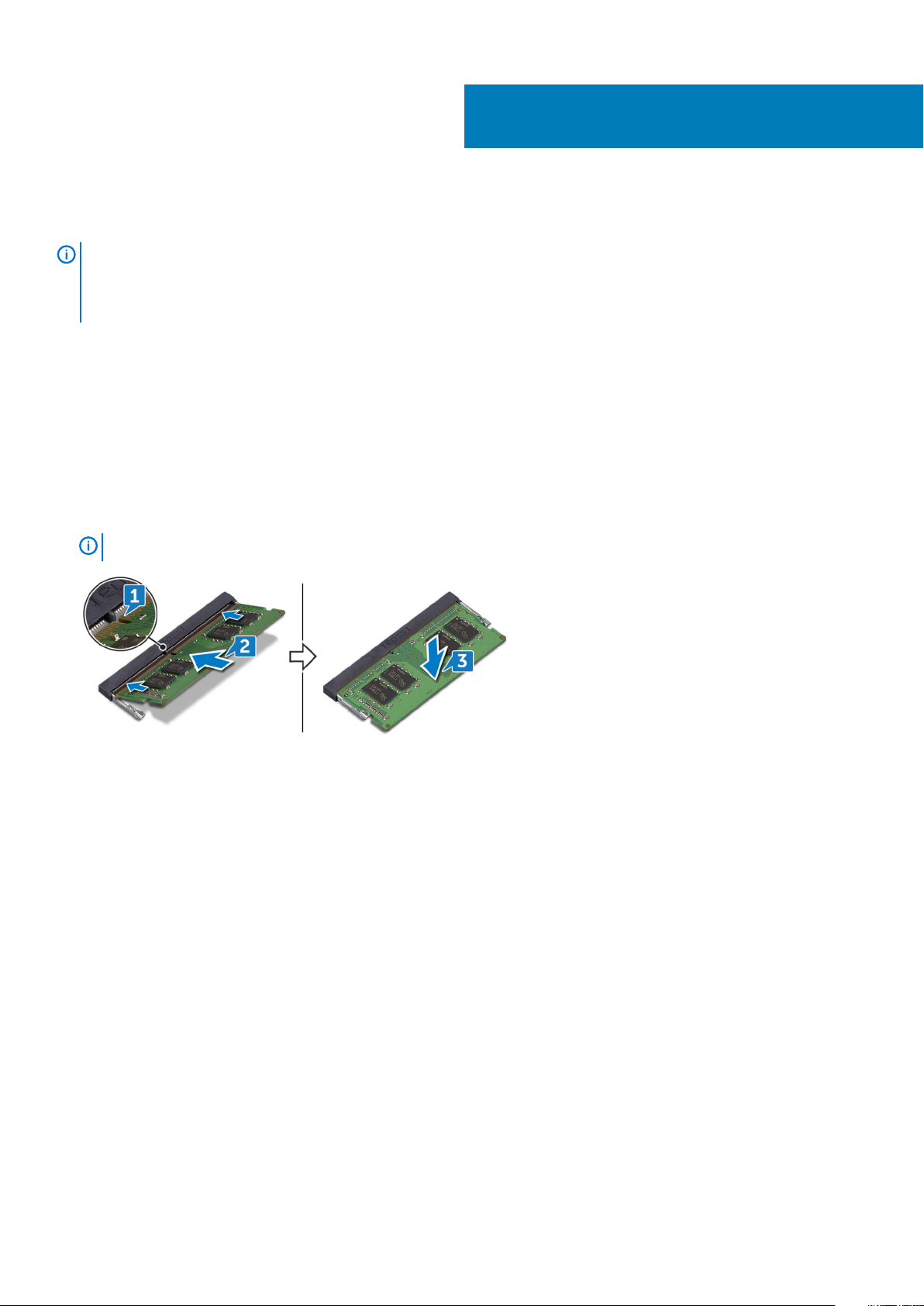
Como substituir os módulos de memória
NOTA: Antes de trabalhar no interior do computador, leia as informações de segurança fornecidas com o computador e
siga os passos em Antes de trabalhar no interior do computador. Depois de trabalhar no interior do computador, siga as
instruções em Depois de trabalhar no interior do computador. Para obter mais informações sobre as melhores práticas
de segurança, consulte a página inicial de Conformidade Regulamentar em www.dell.com/regulatory_compliance.
Tópicos
• Procedimento
• Pós-requisitos
Procedimento
1. Alinhe o entalhe no módulo de memória com a patilha da ranhura do módulo de memória.
2. Insira, em ângulo, o módulo de memória na respetiva ranhura.
3. Pressione o módulo de memória até que encaixe no lugar.
10
NOTA:
Se não ouvir um estalido, retire o módulo de memória e volte a instalá-lo.
Pós-requisitos
1. Volte a colocar a tampa da base.
2. Voltar a colocar a unidade ótica (opcional).
24 Como substituir os módulos de memória
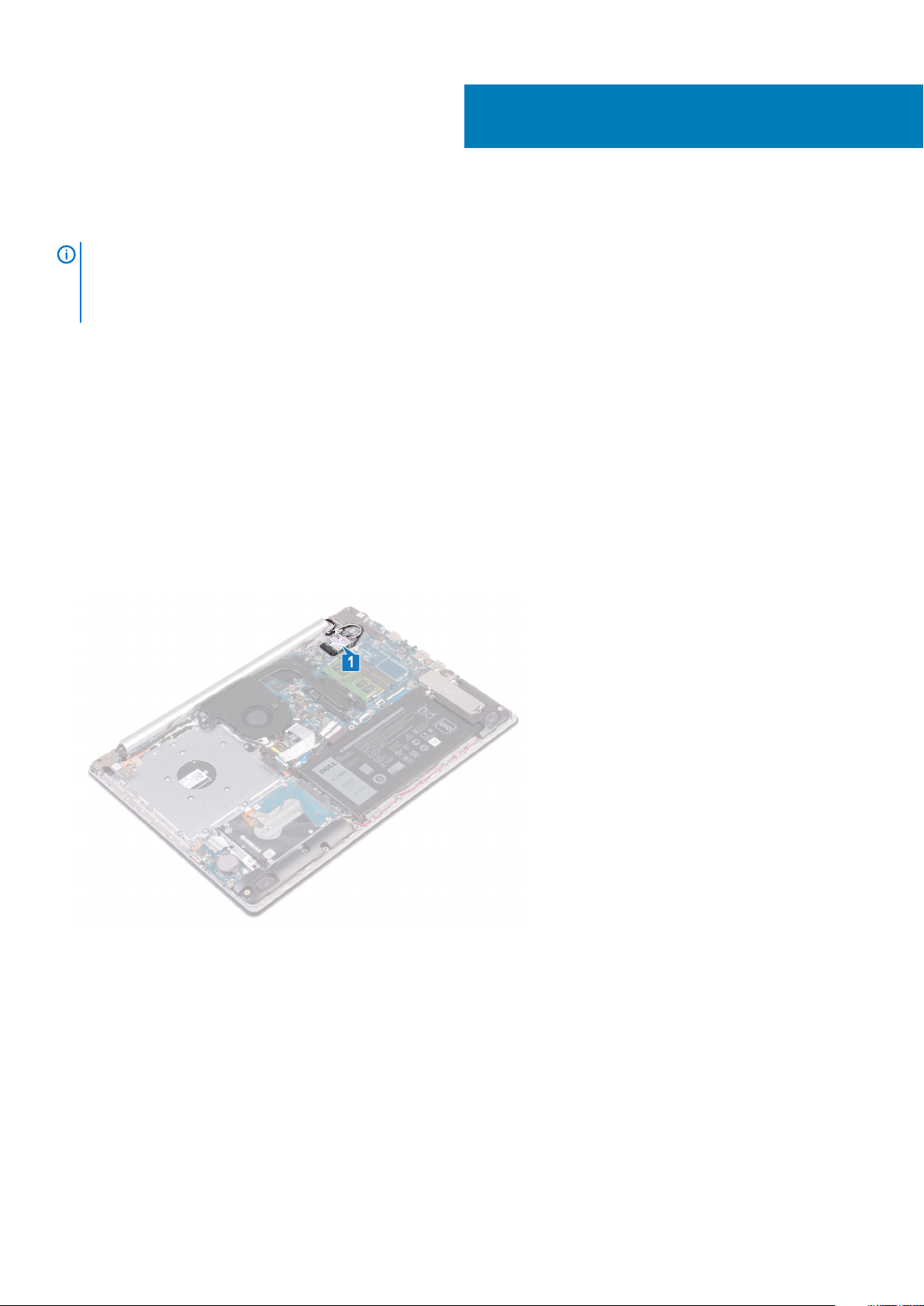
Retirar a placa sem fios
NOTA: Antes de trabalhar no interior do computador, leia as informações de segurança fornecidas com o computador e
siga os passos em Antes de trabalhar no interior do computador. Depois de trabalhar no interior do computador, siga as
instruções em Depois de trabalhar no interior do computador. Para obter mais informações sobre as melhores práticas
de segurança, consulte a página inicial de Conformidade Regulamentar em www.dell.com/regulatory_compliance.
Tópicos
• Pré-requisitos
• Procedimento
Pré-requisitos
1. Retire a unidade ótica (opcional).
2. Retire a tampa da base.
Procedimento
1. Localize a placa sem fios no computador.
11
2. Retire o parafuso (M2x3) que fixa o suporte da placa sem fios à placa de sistema.
3. Faça deslizar e retire o suporte da placa sem fios da placa sem fios.
4. Utilizando um instrumento de plástico pontiagudo, desligue os cabos da antena da placa sem fios.
5. Deslize e retire a placa de rede sem fios da respetiva ranhura.
Retirar a placa sem fios 25
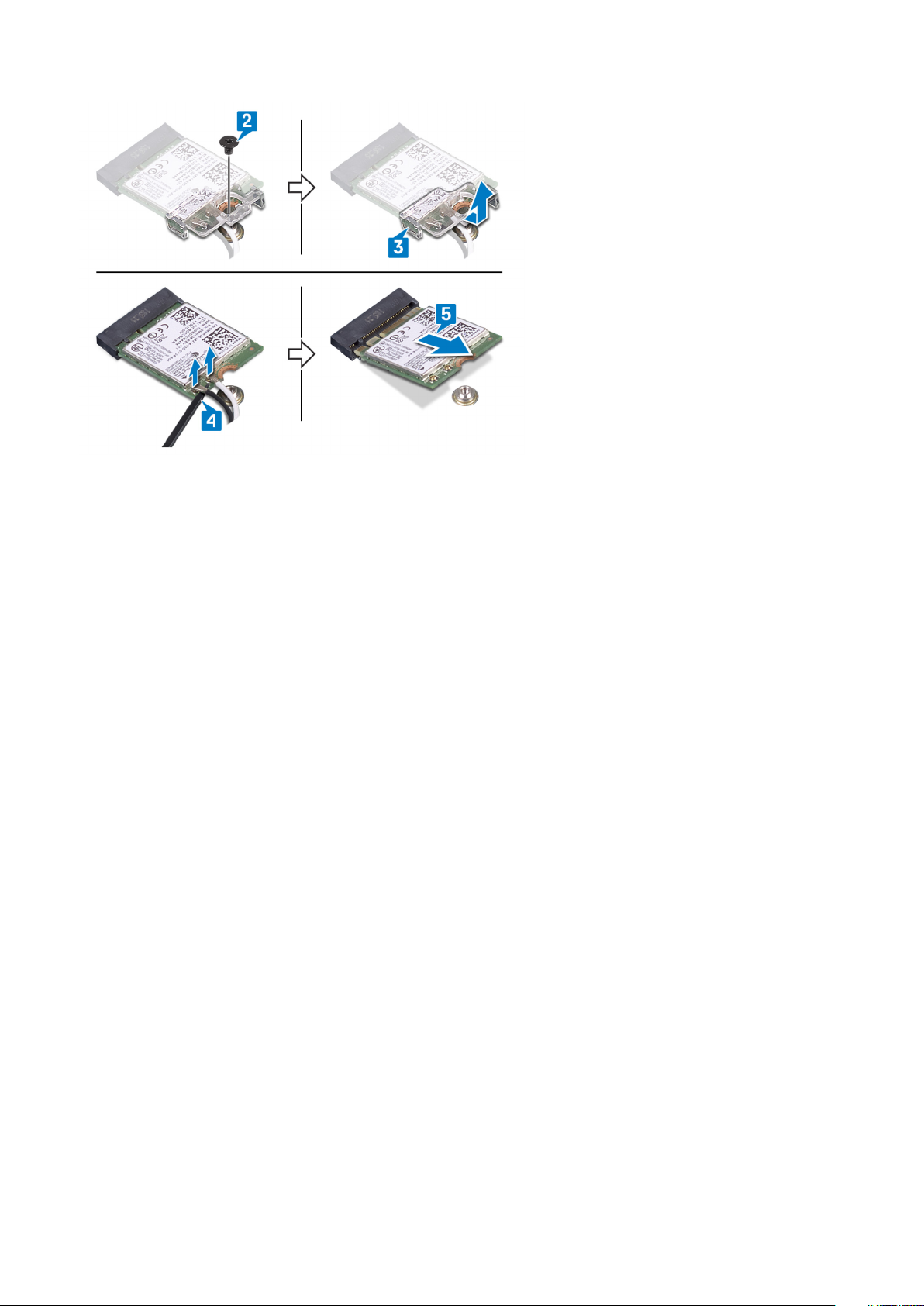
26 Retirar a placa sem fios
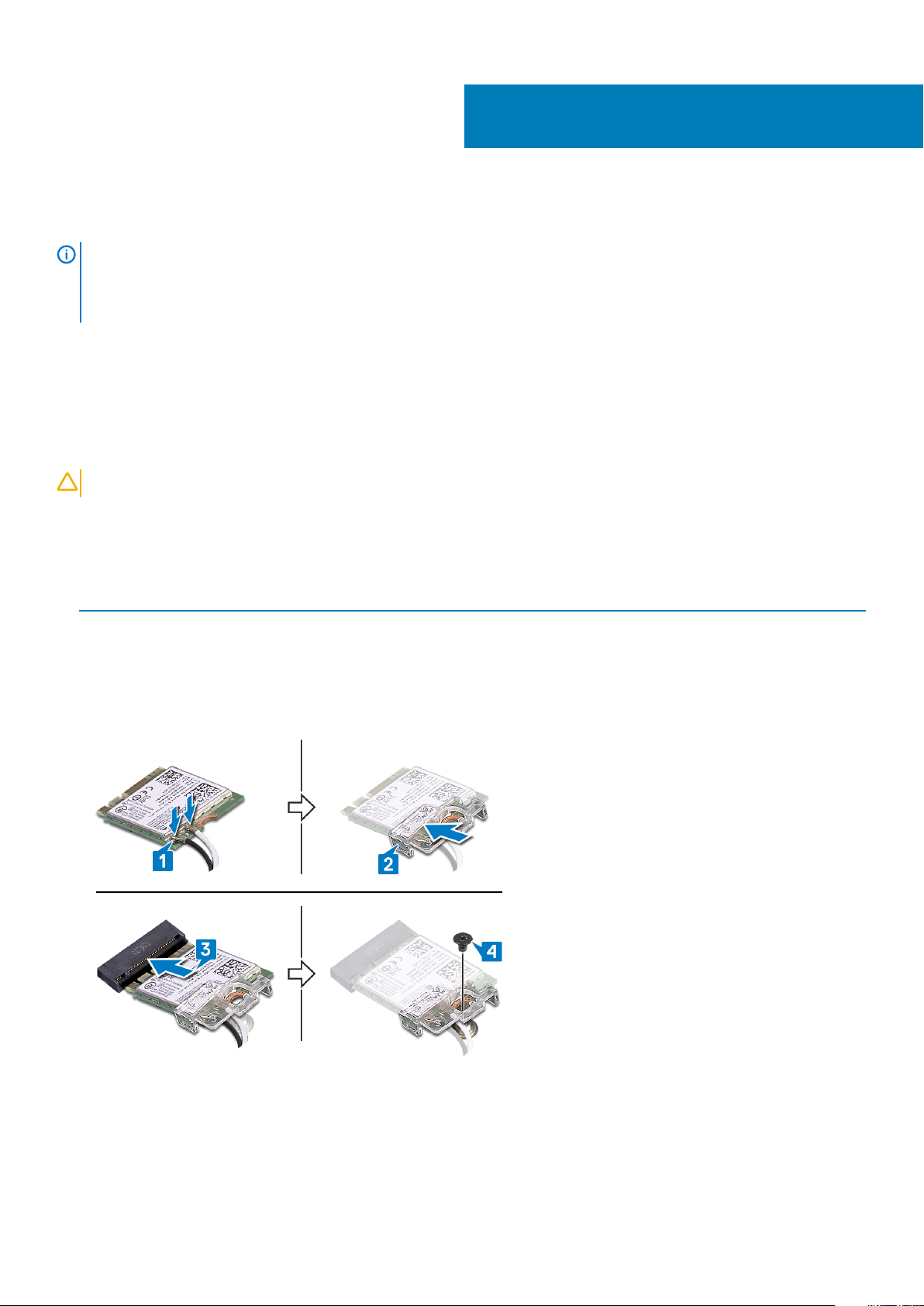
Voltar a colocar a placa sem fios
NOTA: Antes de trabalhar no interior do computador, leia as informações de segurança fornecidas com o computador e
siga os passos em Antes de trabalhar no interior do computador. Depois de trabalhar no interior do computador, siga as
instruções em Depois de trabalhar no interior do computador. Para obter mais informações sobre as melhores práticas
de segurança, consulte a página inicial de Conformidade Regulamentar em www.dell.com/regulatory_compliance.
Tópicos
• Procedimento
• Pós-requisitos
Procedimento
12
AVISO:
1. Ligue os cabos da antena à placa de rede sem fios.
A tabela seguinte apresenta o esquema de cores dos cabos de antena para a placa sem fios suportada pelo computador.
Tabela 2. Esquema de cores dos cabos da antena
Conectores na placa de rede sem fios Cor do cabo de antena
Principal (triângulo branco) Branco
Auxiliar (triângulo preto) Preto
2. Faça deslizar e volte a colocar o suporte da placa sem fios na placa sem fios.
3. Alinhe o entalhe na placa sem fios com a patilha na ranhura da placa e insira-a, em ângulo, na respetiva ranhura.
4. Volte a colocar o parafuso (M2x3) que fixa o suporte da placa sem fios à placa sem fios e ao conjunto do apoio para as mãos e teclado.
Para evitar causar danos na placa de rede sem fios, não coloque cabos sob a mesma.
Pós-requisitos
1. Volte a colocar a tampa da base.
2. Voltar a colocar a unidade ótica (opcional).
Voltar a colocar a placa sem fios 27

Retirar a placa do conector da unidade ótica
NOTA: Antes de trabalhar no interior do computador, leia as informações de segurança fornecidas com o computador e
siga os passos em Antes de trabalhar no interior do computador. Depois de trabalhar no interior do computador, siga as
instruções em Depois de trabalhar no interior do computador. Para obter mais informações sobre as melhores práticas
de segurança, consulte a página inicial de Conformidade Regulamentar em www.dell.com/regulatory_compliance.
Tópicos
• Pré-requisitos
• Procedimento
Pré-requisitos
1. Retire a unidade ótica (opcional).
2. Retire a tampa da base.
Procedimento
13
NOTA:
1. Levante o trinco e desligue o cabo da placa do conector da unidade ótica da placa de sistema.
2. Retire os parafuso (M2x2) que fixams a placa do conector da unidade ótica ao conjunto do apoio para as mãos e teclado.
3. Retire a placa do conector da unidade ótica, juntamente com o cabo, do conjunto do apoio para as mãos e teclado.
Aplicável apenas em computadores equipados com unidade ótica.
28 Retirar a placa do conector da unidade ótica
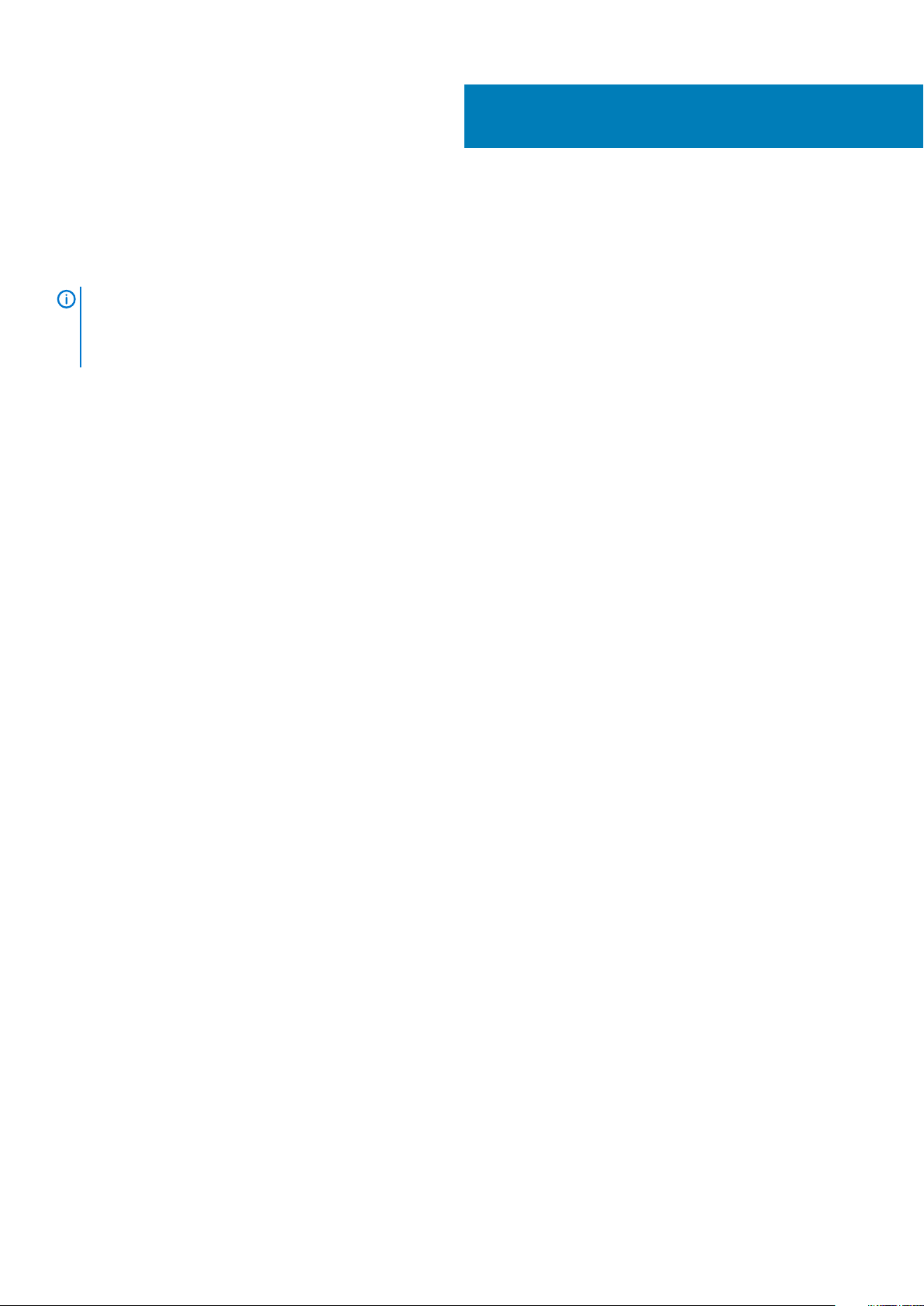
14
Voltar a colocar a placa do conector da
unidade ótica
NOTA: Antes de trabalhar no interior do computador, leia as informações de segurança fornecidas com o computador e
siga os passos em Antes de trabalhar no interior do computador. Depois de trabalhar no interior do computador, siga as
instruções em Depois de trabalhar no interior do computador. Para obter mais informações sobre as melhores práticas
de segurança, consulte a página inicial de Conformidade Regulamentar em www.dell.com/regulatory_compliance.
Tópicos
• Procedimento
• Pós-requisitos
Procedimento
1. Alinhe o orifício dos parafusos na placa do conector da unidade ótica com o orifício dos parafusos no conjunto do apoio para as mãos e
teclado.
2. Volte a colocar os parafuso (M2x2) que fixams a placa do conector da unidade ótica ao conjunto do apoio para as mãos e teclado.
3. Ligue o cabo da placa do conector da unidade ótica à placa de sistema.
4. Feche o trinco que fixa o cabo da placa do conector da unidade ótica à placa de sistema.
Pós-requisitos
1. Volte a colocar a tampa da base.
2. Voltar a colocar a unidade ótica (opcional).
Voltar a colocar a placa do conector da unidade ótica 29
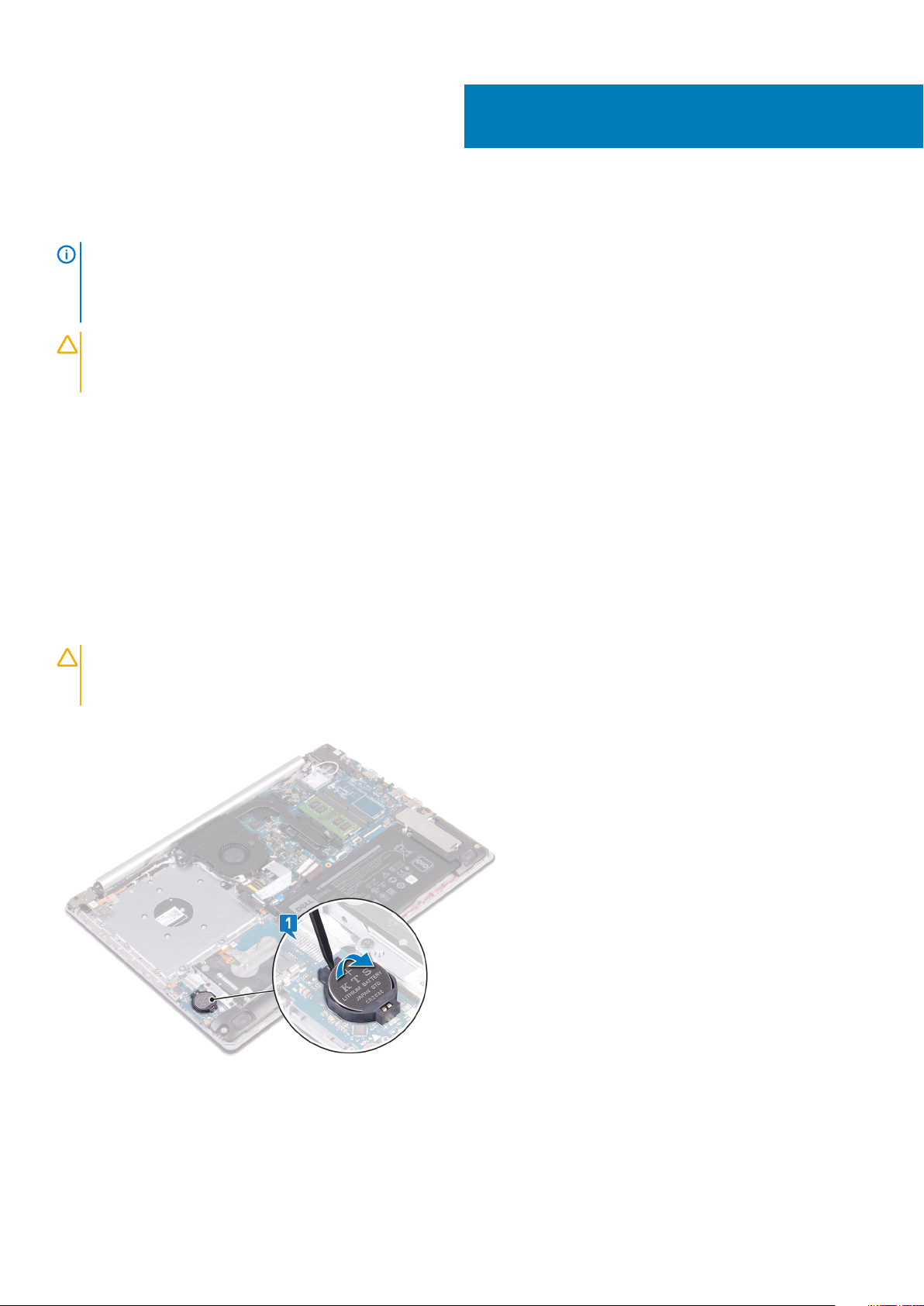
Retirar a bateria de célula tipo moeda
NOTA: Antes de trabalhar no interior do computador, leia as informações de segurança fornecidas com o computador e
siga os passos em Antes de trabalhar no interior do computador. Depois de trabalhar no interior do computador, siga as
instruções em Depois de trabalhar no interior do computador. Para obter mais informações sobre as melhores práticas
de segurança, consulte a página inicial de Conformidade Regulamentar em www.dell.com/regulatory_compliance.
AVISO: A remoção da bateria em forma de moeda repõe as configurações originais do programa de configuração
do BIOS. Recomenda-se que anote as configurações do programa de configuração do BIOS antes de retirar a bateria em
forma de moeda.
Tópicos
• Pré-requisitos
• Procedimento
Pré-requisitos
1. Retire a unidade ótica (opcional).
2. Retire a tampa da base.
15
Procedimento
AVISO:
do BIOS. Antes de retirar a bateria de célula tipo moeda, deverá apontar as definições do programa de configuração do
BIOS.
Com um instrumento de plástico pontiagudo, retire cuidadosamente a bateria de célula tipo moeda do respetivo encaixe na placa de E/S.
A remoção da bateria em forma de moeda repõe as configurações originais do programa de configuração
Em computadores sem unidade ótica
1. Desligue o cabo da bateria de célula tipo moeda da placa de E/S.
2. Retire o cabo da bateria de célula tipo moeda do conjunto do apoio para as mãos e teclado.
30 Retirar a bateria de célula tipo moeda
